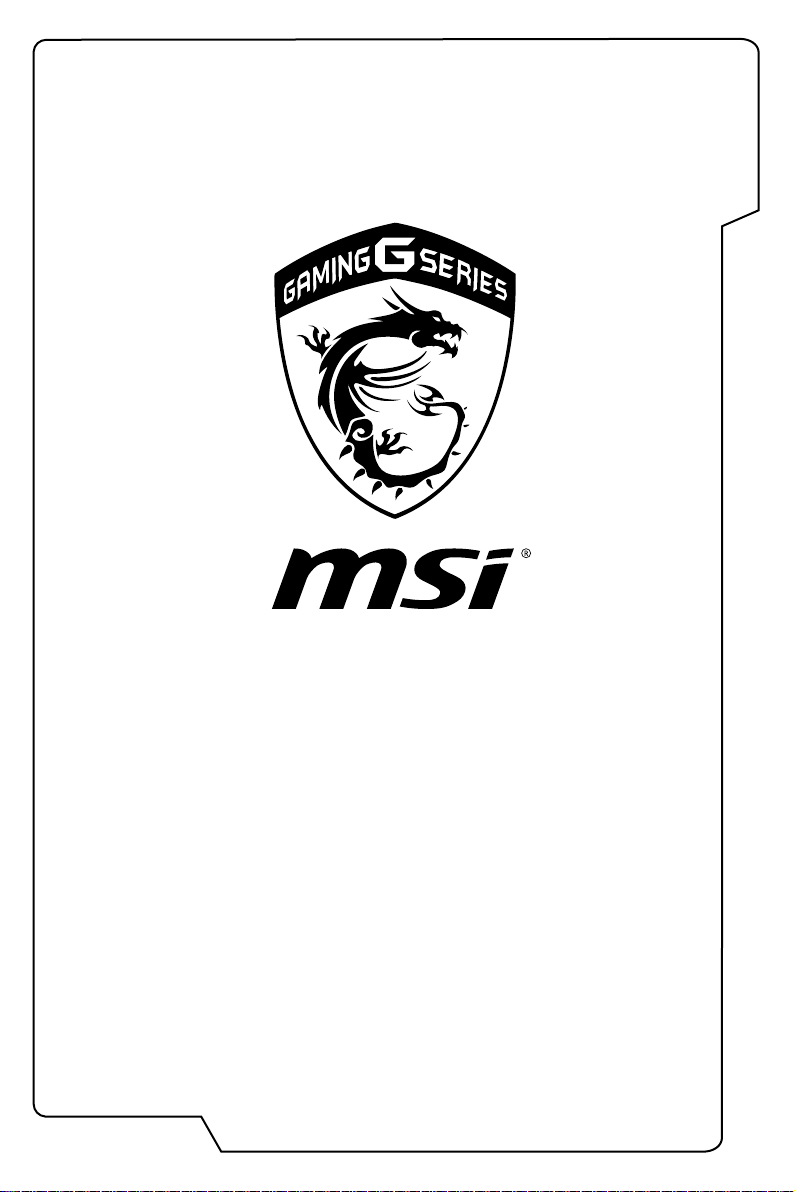
Benutzerhandbuch
1
Vorwort
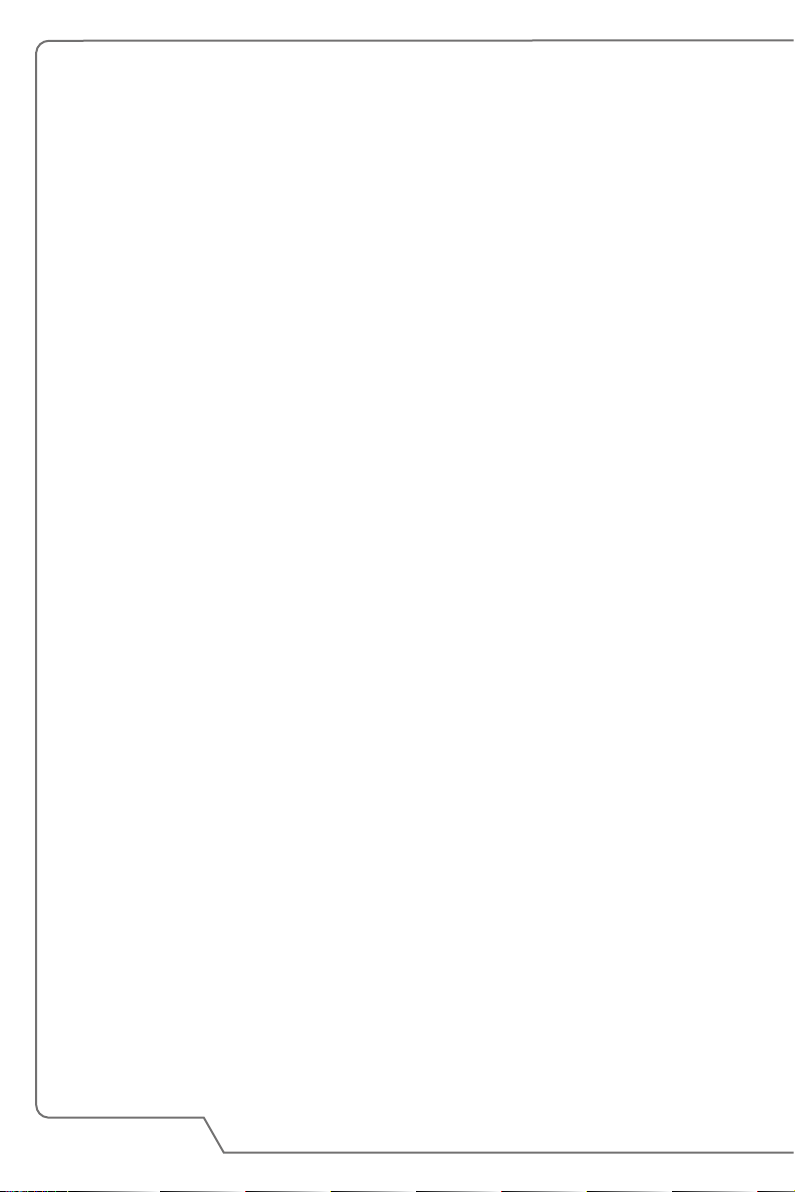
Inhalt
1. Vorwort ............................................................................................. 1-1
Die Regelungen und Erklärungen ................................................................................1- 4
Hinweise zu Funkstörungen – FCC-B ..................................................................... 1-4
FCC-Voraussetzungen ............................................................................................. 1-4
CE-Konformität ..........................................................................................................1-4
Batterieverordnung ....................................................................................................1-5
WEEE-Hinweis .......................................................................................................... 1-5
Sicherheitshinweise .......................................................................................................1- 6
MSI Highlights ................................................................................................................1-8
Hinweise zu optischen Laufwerken .............................................................................. 1-9
Warenzeichen ................................................................................................................ 1-9
Veröffentlichungsverlauf ................................................................................................1-9
2. Einleitung ......................................................................................... 2-1
Das finden Sie in dieser Anleitung ...............................................................................2-2
Auspacken .....................................................................................................................2-2
Produktübersicht ............................................................................................................2-3
Ansicht von Oben ...................................................................................................... 2-3
Ansicht von Vorne .....................................................................................................2-7
Ansicht von Rechts....................................................................................................2-8
Ansicht von Links .......................................................................................................2-9
Ansicht von Hinten ...................................................................................................2-11
Ansicht von Unten ................................................................................................... 2-12
Spezifikation ................................................................................................................. 2-13
3. Erste Schritte ...................................................................................3-1
Verwenden das Notebook ............................................................................................3-2
Sicherheitshinweise zur Verwendung des Notebooks ...............................................3-3
Hinweis zur Verwaltung der Stromversorgung ............................................................3-4
Netzteil .......................................................................................................................3-4
Benutzerhandbuch
Akku............................................................................................................................3-4
Den Energiesparplan unter Windows einstellen .........................................................3-6
Tastatur verwenden .......................................................................................................3-8
Windows-Taste ..........................................................................................................3-8
Bildschirm umschalten .............................................................................................. 3-8
Touchpad de-/ aktivieren .........................................................................................3-8
Ruhezustand aktivieren ............................................................................................ 3-9
1-2
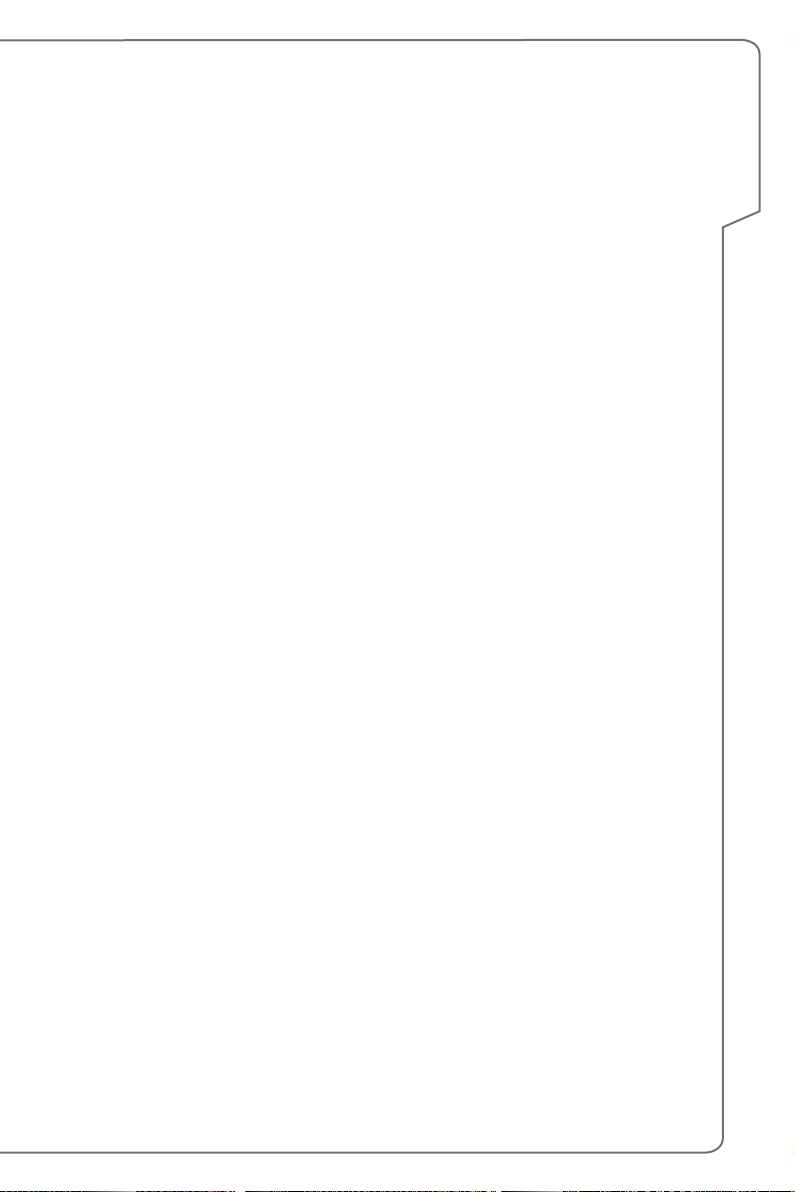
Ändern der Helligkeiteinstellung ...............................................................................3-9
Lautstärke des Lautsprechers einstellen .................................................................3-9
Helligkeit der Tastaturhintergrundbeleuchtung einstellen.....................................3-10
Schnellstarttasten .................................................................................................... 3 -10
Das Touchpad ............................................................................................................. 3-12
Die Festplatte ............................................................................................................... 3-13
Solid-State-Disk ...........................................................................................................3-13
Optische Speichergeräte verwenden ........................................................................ 3-14
Mit dem Internet verbinden .........................................................................................3 -15
Wireless LAN ........................................................................................................... 3 -15
Kabelnetzwerk (LAN) ..............................................................................................3-17
Bluetooth-Verbindung aufbauen.................................................................................3-21
Bluetooth-Verbindung einschalten .........................................................................3 -21
Externe Geräte anschließen .......................................................................................3-23
Mehrere Monitore verwenden ....................................................................................3-24
RAID Funktion verwenden .........................................................................................3-25
Auswahl des Boot-Modus während der Installation des Betriebssystems .............3-26
Wiederherstellungspartition verwenden .................................................................... 3-27
Komponenten...............................................................................................................3-28
Vorwort
1-3
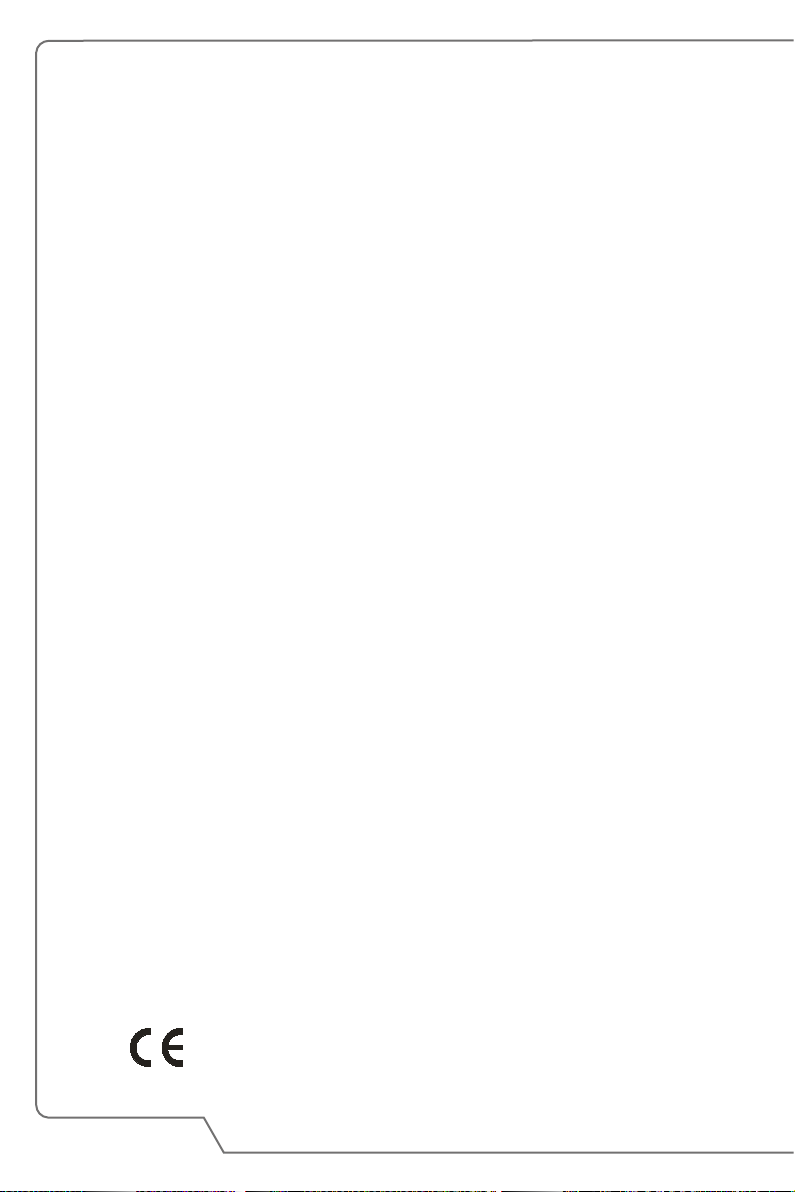
Die Regelungen und Erklärungen
Hinweise zu Funkstörungen – FCC-B
Dieses Gerät wurde getestet und als mit den Grenzwerten für Digitalgeräte der
Klasse B gemäß Teil 15 der FCC-Regularien übereinstimmend befunden. Diese
Grenzwerte wurden geschaffen, um angemessenen Schutz gegen Störungen
beim Betrieb in Wohngebieten zu gewährleisten. Dieses Gerät erzeugt, verwendet
und strahlt Hochfrequenzenergie ab und kann - falls nicht in Übereinstimmung
mit den Bedienungsanweisungen installiert und verwendet - Störungen der
Funkkommunikation verursachen. Allerdings ist nicht gewährleistet, dass es in
bestimmten Installationen nicht zu Störungen kommt. Falls diese Ausrüstung
Störungen des Radio- oder Fernsehempfangs verursachen sollte, was leicht
durch Aus- und Einschalten der Ausrüstung herausgefunden werden kann, wird
dem Anwender empfohlen, die Störung durch eine oder mehrere der folgenden
Maßnahmen zu beseitigen:
▶ Neuausrichtung oder Neuplatzierung der Empfangsantenne(n).
▶ Vergrößern des Abstands zwischen Gerät und Empfänger.
▶ Anschluss des Gerätes an einen vom Stromkreis des Empfängers getrennten
Stromkreis.
▶ Hinzuziehen des Händlers oder eines erfahrenen Radio-/Fernsehtechnikers.
HINWEIS
▶ Jegliche Änderungen oder Modifikationen, die nicht ausdrücklich von der für
die Übereinstimmung verantwortlichen Stelle zugelassen sind, können die
Berechtigung des Anwenders zum Betrieb des Gerätes erlöschen lassen.
▶ Zur Einhaltung der Emissionsgrenzwerte müssen abgeschirmte
Schnittstellenkabel und Netzkabel verwendet werden, sofern vorhanden.
FCC-Voraussetzungen
Dieses Gerät erfüllt Teil 15 der FCC-Regularien. Der Betrieb unterliegt den
folgenden beiden Voraussetzungen:
Benutzerhandbuch
▶ Dieses Gerät darf keine Funkstörungen verursachen.
▶ Dieses Gerät muss jegliche empfangenen Funkstörungen hinnehmen,
einschließlich Störungen, die zu unbeabsichtigtem Betrieb führen können
CE-Konformität
Dieses Gerät entspricht den grundlegenden Sicherheitsanforderungen
sowie anderen relevanten Bestimmungen der europäischen Richtlinie.
1-4
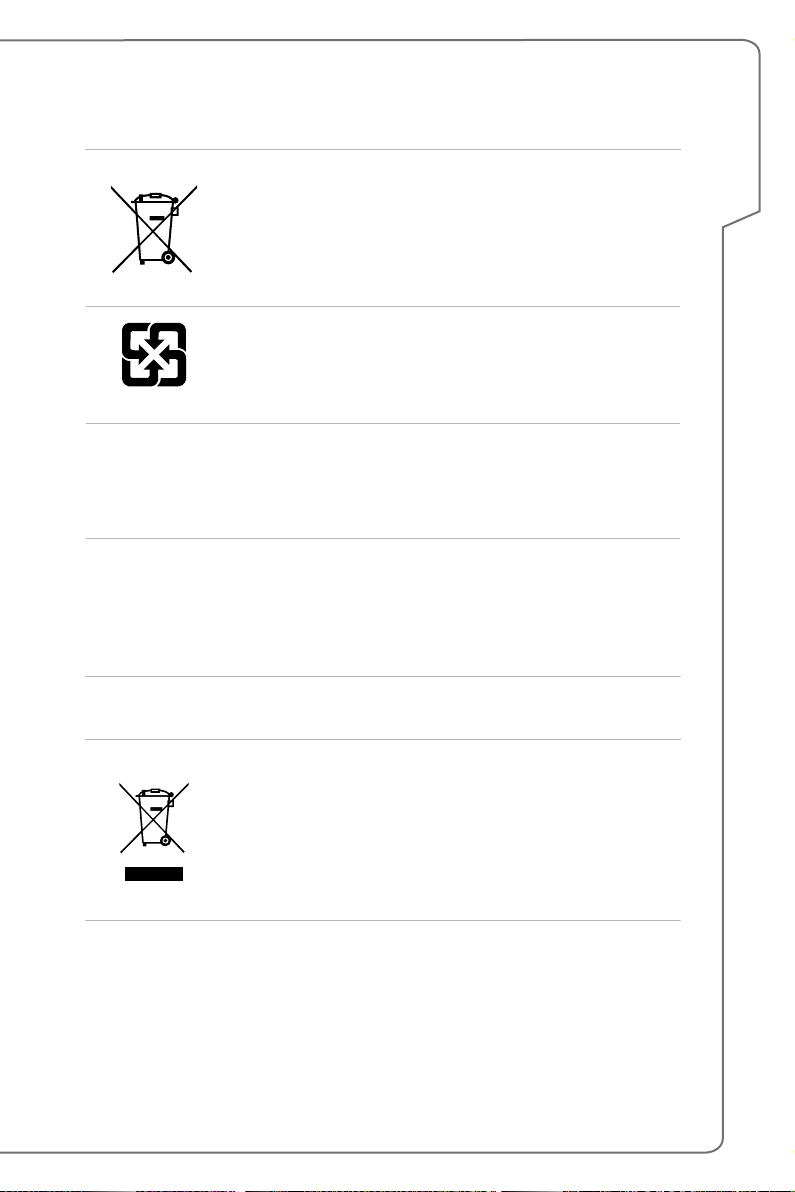
Batterieverordnung
Die Europäische Union: Batterien, Akkus und
Akkumulatoren dürfen nicht als unsortierter Hausmüll
entsorgt werden. Bitte benutzen Sie die öffentliche
Sammlung, um sie zurückzukehren, zu recyclen oder
in Übereinstimmung mit den örtlichen Vorschriften zu
behandeln.
Taiwan: Für einen besseren Umweltschutz muss Altbatterien
zu Recycling- oder Sonderentsorgungen gesammelt werden.
廢電池請回收
Kalifornien, USA: Die Knopfzelle kann Perchlorat Material enthalten und
erfordert differenziertes Handeln wenn sie in Kalifornien recycelt oder entsorgt.
Weitere Informationen finden Sie unter: http://www.dtsc.ca.gov/hazardouswaste/
perchlorate/
Sicherheitshinweise zu Lithium-Akkus
Falls Batterien oder Akkus vom falschen Typ eingesetzt werden, besteht
Explosionsgefahr. Ersatz nur durch denselben oder einen vom Hersteller
empfohlenen gleich-wertigen Typ. Entsorgung gebrauchter Batterien nach
Angaben des Herstellers.
Vorwort
WEEE-Hinweis
Die Europäische Union: Gemäß der Richtlinie 2002/96/
EG über Elektro- und Elektronik-Altgeräte dürfen Elektround Elektronik-Altgeräte nicht mehr als kommunale Abfälle
entsorgt werden, die sich auf 13.August, 2005 wirken. Und
der Hersteller von bedeckt Elektronik-Altgeräte gesetzlich zur
gebrachten Produkte am Ende seines Baruchbarkeitsdauer
zurückzunehmen.
1-5
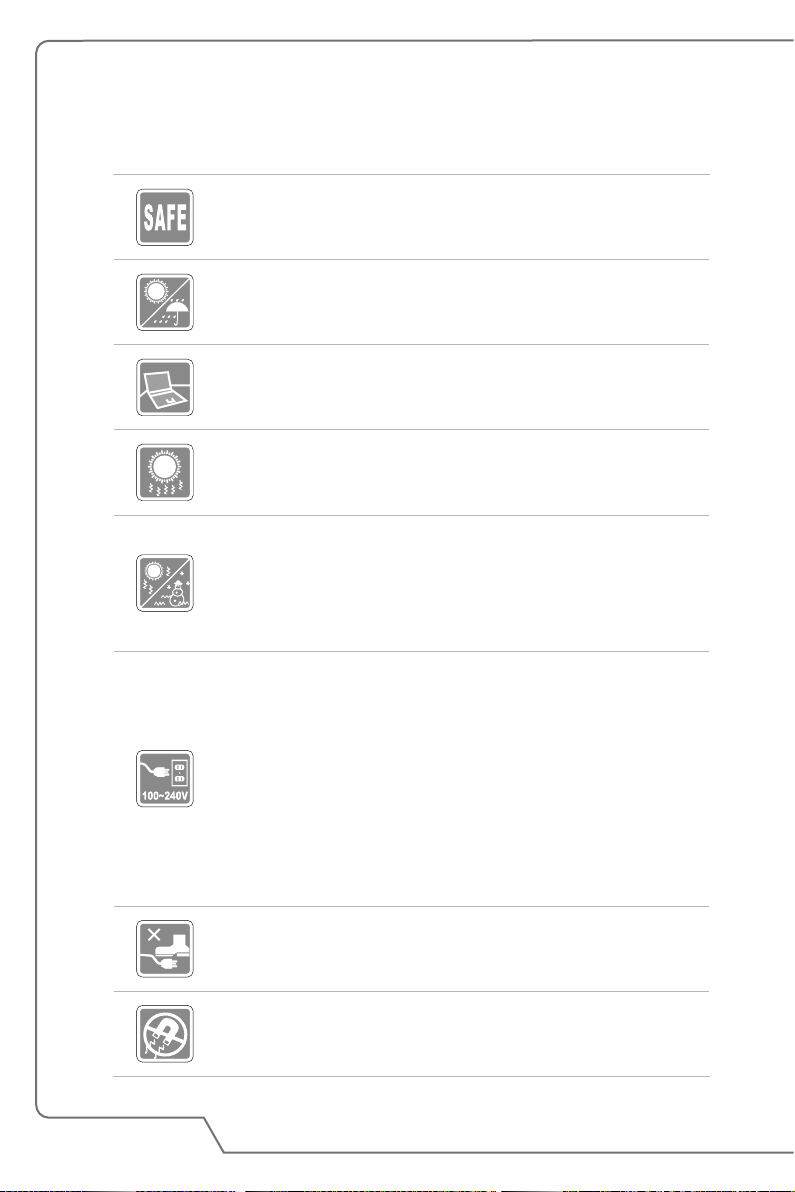
Sicherheitshinweise
Lesen Sie die Sicherheitshinweise aufmerksam und
gründlich durch. Halten Sie sich an sämtliche Hinweise in der
Bedienungsanleitung oder am Produkt selbst.
Halten Sie das Gerät von Feuchtigkeit und hohen Temperaturen
fern.
Stellen Sie das Gerät grundsätzlich auf einer stabilen Unterlage
auf.
Die Öffnungen im Gehäuse dienen der Belüftung und verhindern
eine Überhitzung des Gerätes. Decken Sie die Öffnungen niemals
ab.
• Lagern und benutzen Sie das Gerät nicht an Stellen, an
denen Temperaturen über 60°C (140°F) oder unter 0°C (32°F)
herrschen - dadurch kann das Gerät beschädigt werden.
• Dieses Gerät sollte unter maximaler Umgebungstemperatur von
35°C (95°F) betrieben werden.
• Überzeugen Sie sich davon, dass die Steckdose, an die Sie
das Gerät über das Netzteil anschließen, die richtige Spannung
(100 bis 240 V Wechselspannung) liefert - BEVOR Sie das
Netzteil anschließen.
• Ziehen Sie grundsätzlich den Netzstecker, bevor Sie
Erweiterungskarten oder Module installieren.
• Trennen Sie die Netzverbindung oder schalten Sie die
Steckdose ab, wenn Sie das Gerät längere Zeit nicht nutzen
oder unbeaufsichtigt lassen. Auf diese Weise wird kein Strom
Benutzerhandbuch
verbraucht.
Verlegen Sie das Netzkabel so, dass nicht darauf getreten werden
kann. Stellen Sie nichts auf das Netzkabel.
Halten Sie das Gerät immer von Magnetfeldern und anderen
Elektrogeräten fern.
1-6
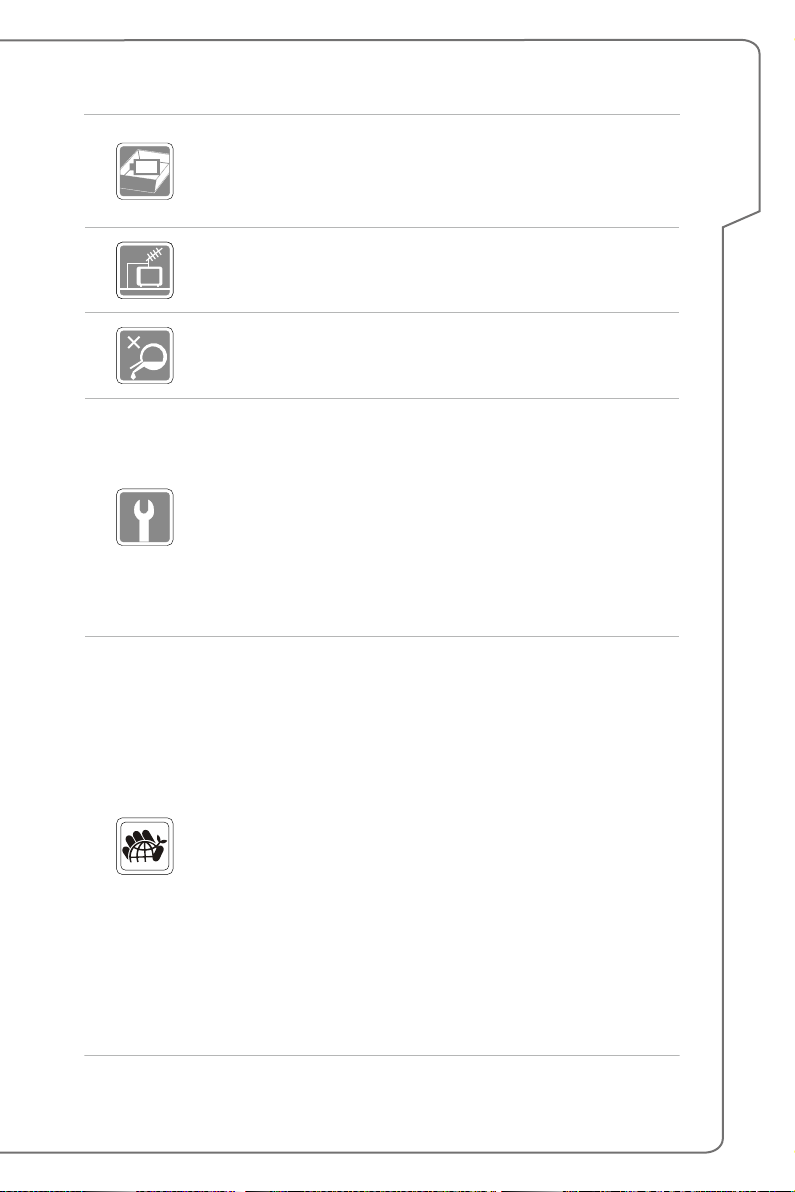
• Damit es nicht zu Explosionen durch ungeeignete ErsatzAkkus kommt, verwenden Sie ausschließlich vom Hersteller
empfohlene Akkus vom selben Typ.
• Lagern Sie Akkus grundsätzlich an einem sicheren Ort.
Achten Sie beim Anschluss des Koaxkabels an den TV-Tuner
unbedingt darauf, dass die Abschirmung guten Kontakt zur
Gebäudeerdung erhält.
Lassen Sie niemals Flüssigkeiten auf das Gerät oder in seine
Öffnungen gelangen - dies kann das Gerät schwer beschädigen
und einen Stromschlag auslösen.
Falls einer der folgenden Umstände eintritt, lassen Sie bitte das
Gerät von einem Kundendienstmitarbeiter prüfen:
• Das Netzkabel oder der Stecker ist beschädigt.
• Flüssigkeit ist in das Gerät eingedrungen.
• Das Gerät wurde Feuchtigkeit ausgesetzt.
• Das Gerät funktioniert nicht richtig oder überhaupt nicht,
obwohl die Bedienungsanweisung befolgt wird.
• Das Gerät wurde fallen gelassen und beschädigt.
• Das Gerät weist offensichtliche Zeichen eines Schadens auf.
“Grüne” Produkteigenschaften
• Reduzierter Energieverbrauch während der Benutzung und
im Standby-Modus
• Eingeschränkte Verwendung von Umwelt- und
gesundheitsschädigenden Stoffen
• Leicht demontier- und recycelbar
• Reduzierter Einsatz von natürlicher Ressourcen durch
Förderung des Recycelns
• Höhere Lebensdauer des Produkts durch einfache Upgrades
• Reduzierte Abfälle durch Waren-Rücknahme
Umweltpolitik
• Das Gerät wurde im Hinblick auf eine Wiederverwendung
und – verwertung der Teile entwickelt und sollte nicht
weggeworfen werden
• Benutzer sollten die lokalen Entsorgungsstellen betreffend
Recycling und Entsorgung des Produktes kontaktieren.
Vorwort
1-7
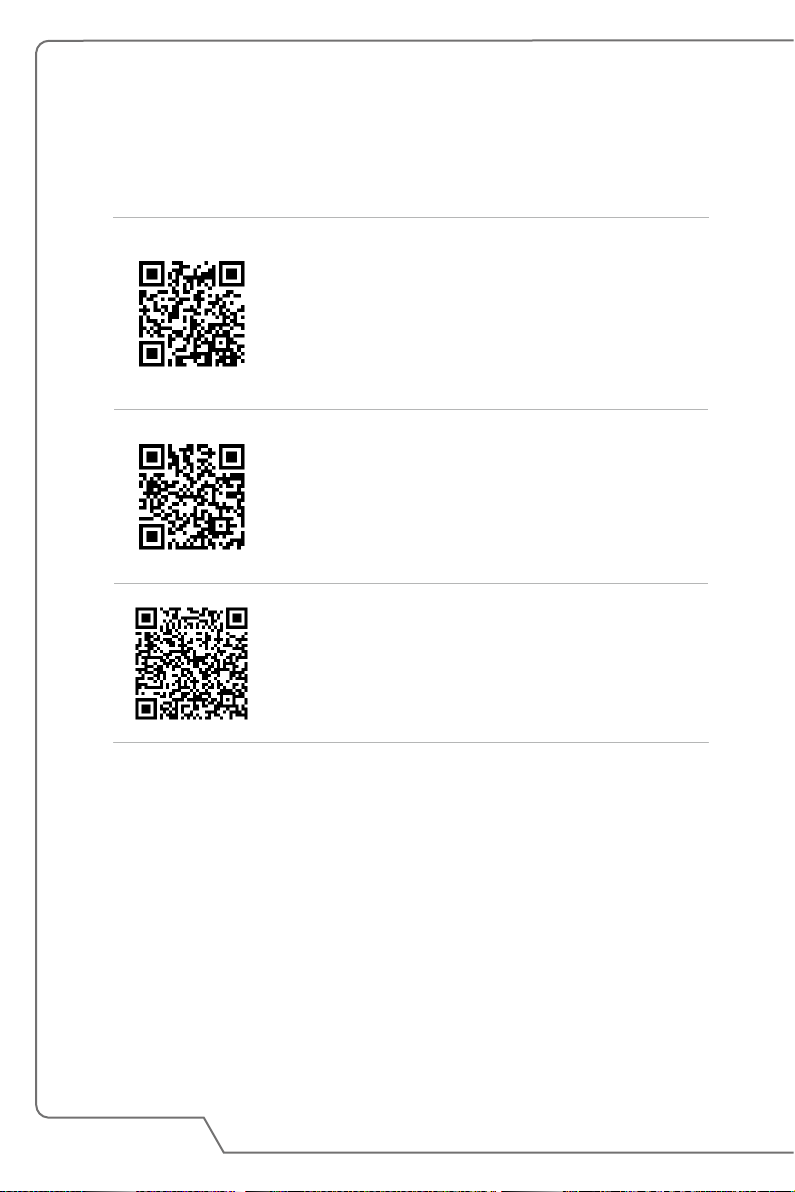
MSI Highlights
Erfahren Sie mehr über die MSI Features unter http://www.msi.com und
https://www.youtube.com/user/MSIGamingGlobal
SteelSeries Engine
Mit der SteelSeries Engine lässt sich die Tastatur
individualisieren und die Kontrolle über alle Spiele
vereinfachen. Von der freien Wahl der Tastenbelegung,
über die Steuerung der Tastaturbeleuchtung, bis hin
zum Erstellen von Tastatur- und Text-Makros und
Nutzungsstatistiken reicht der große Funktionsumfang.
XSplit Gamecaster
Die App XSplit Gamecaster ist leicht zu bedienen und
ideal, um das eigene Spiel aufzuzeichnen oder mit
Freunden oder der ganzen Spiele-Community zu teilen.
DYNAUDIO Soundsystem
In Zusammenarbeit mit dem High-EndLautsprecherhersteller Dynaudio hat MSI ein einzigartiges
Audio-Design entwickelt, das Notebook-Sound auf ein
neues Niveau hebt.
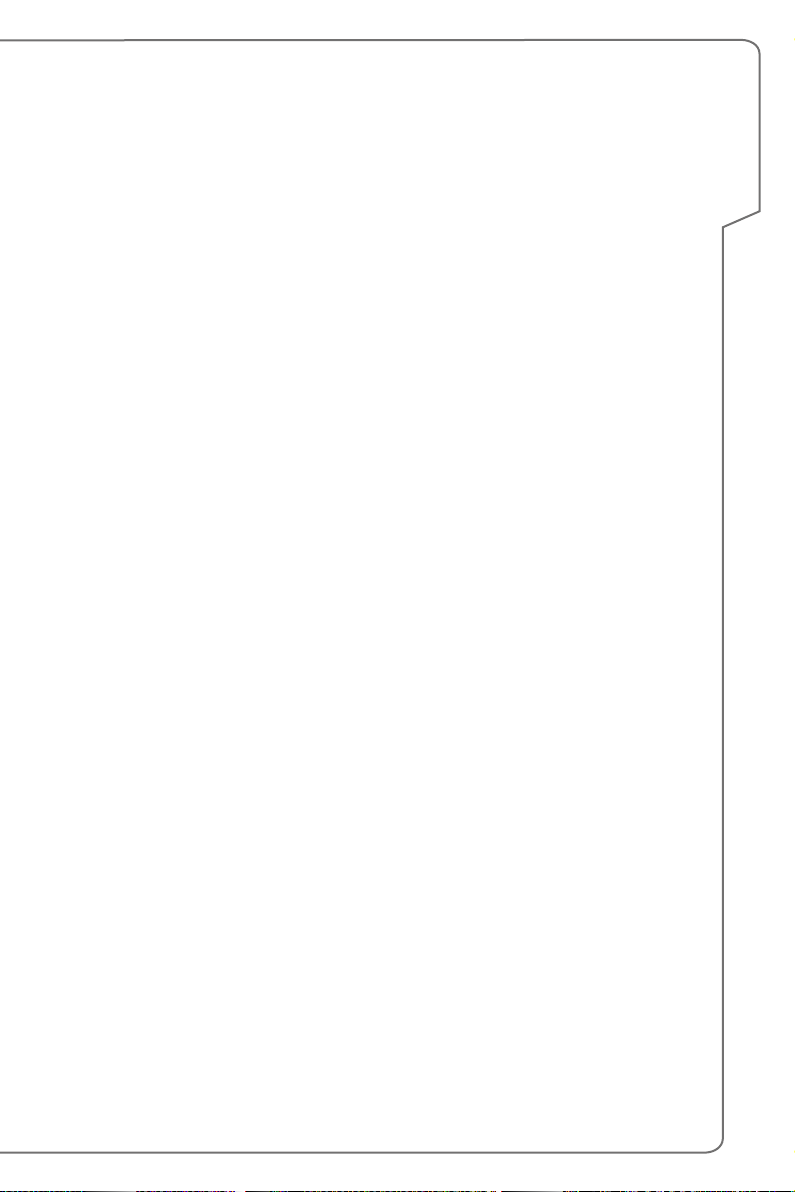
Hinweise zu optischen Laufwerken
ACHTUNG: Dieses Gerät nutzt ein Lasersystem und wurde als „Laser-Produkt
der Klasse 1“ eingestuft. Um dieses Modell richtig nutzen zu können, lesen Sie die
Bedienungsanleitung aufmerksam durch und bewahren sie auf, damit Sie später
darin nachlesen können. Falls es zu Problemen mit diesem Modell kommen sollte,
wenden Sie sich bitte an den nächsten AUTORISIERTEN Kundendienst in Ihrer
Nähe. Damit Sie oder andere Personen oder Tiere dem Laserstrahl nicht direkt
ausgesetzt werden, öffnen Sie niemals das Gehäuse.
Warenzeichen
▶ Alle Warenzeichen gehören den entsprechenden Eigentümern.
▶ THX und THX TruStudio Pro sind Marken von THX Ltd., die in einigen
Jurisdiktionen eingetragen sind. Alle Rechte vorbehalten.
▶ Sound Blaster® ist eingetragene Marken von Creative Technologie Ltd.
Veröffentlichungsverlauf
▶ Version: 1.0
▶ Datum: 04, 2015
Vorwort
1-9
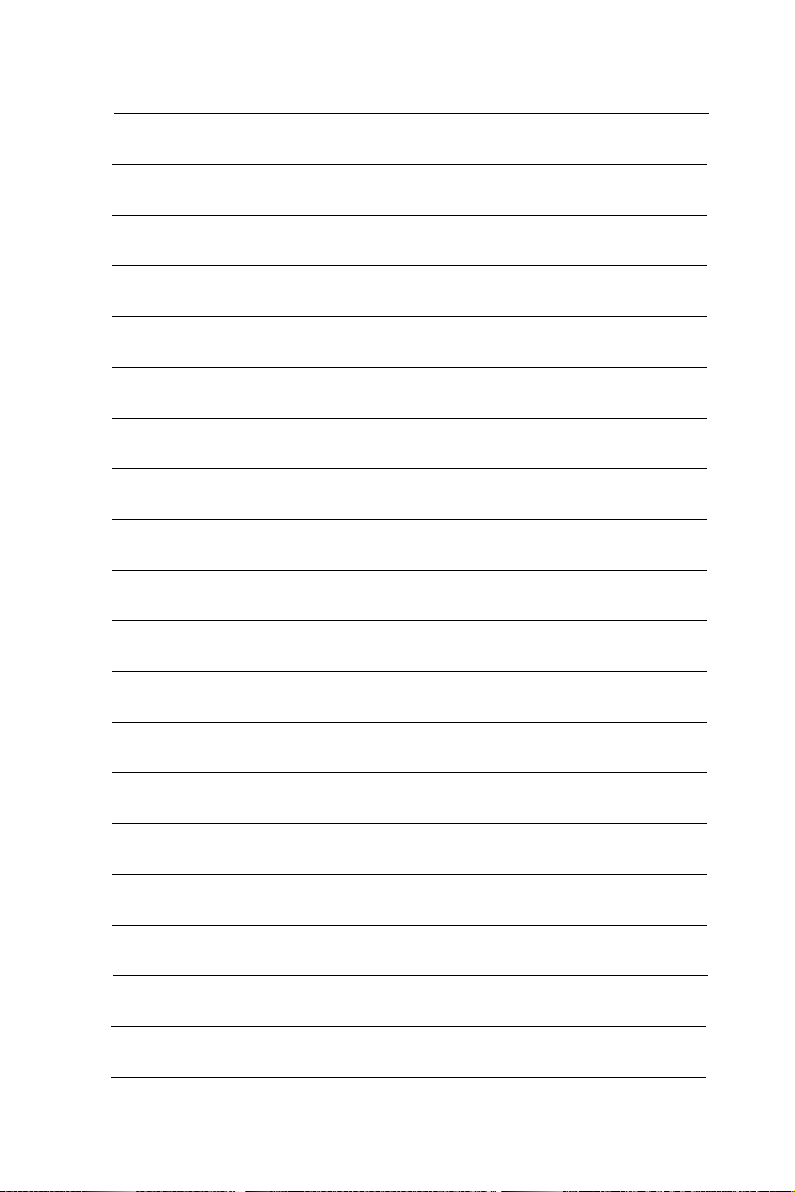
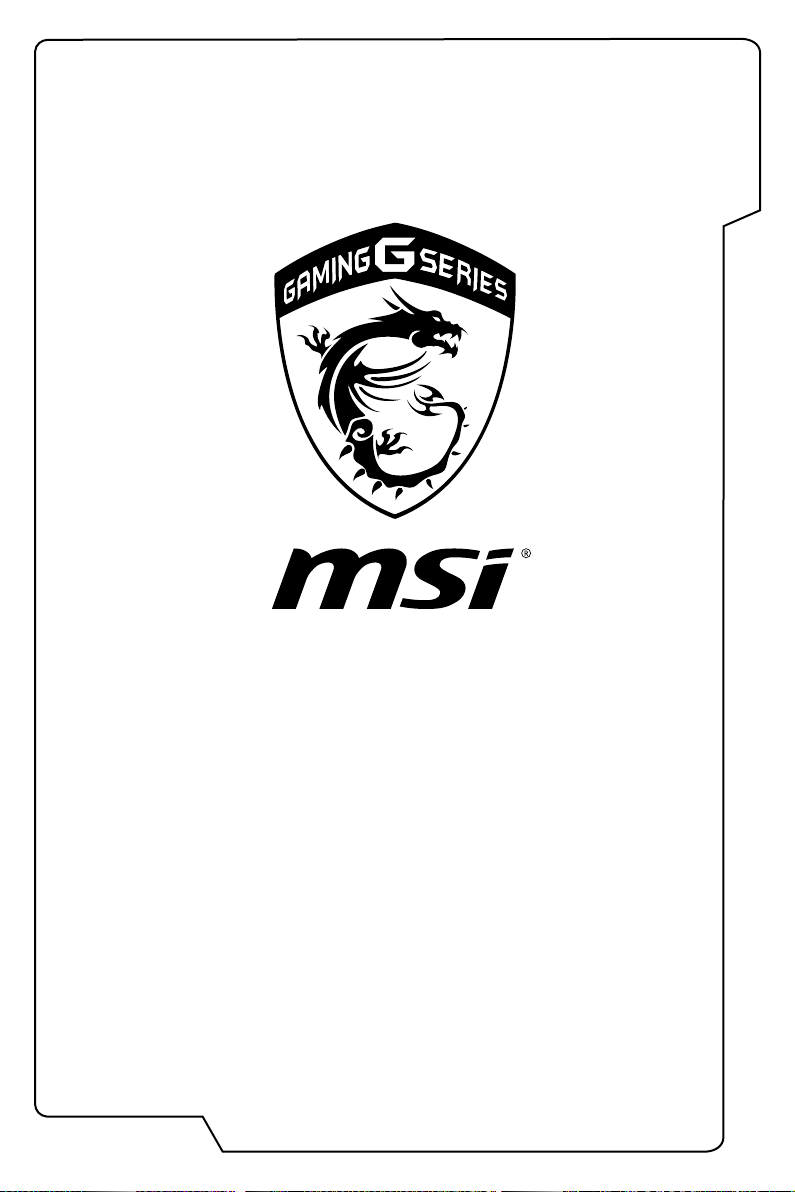
Benutzerhandbuch
2
Einleitung
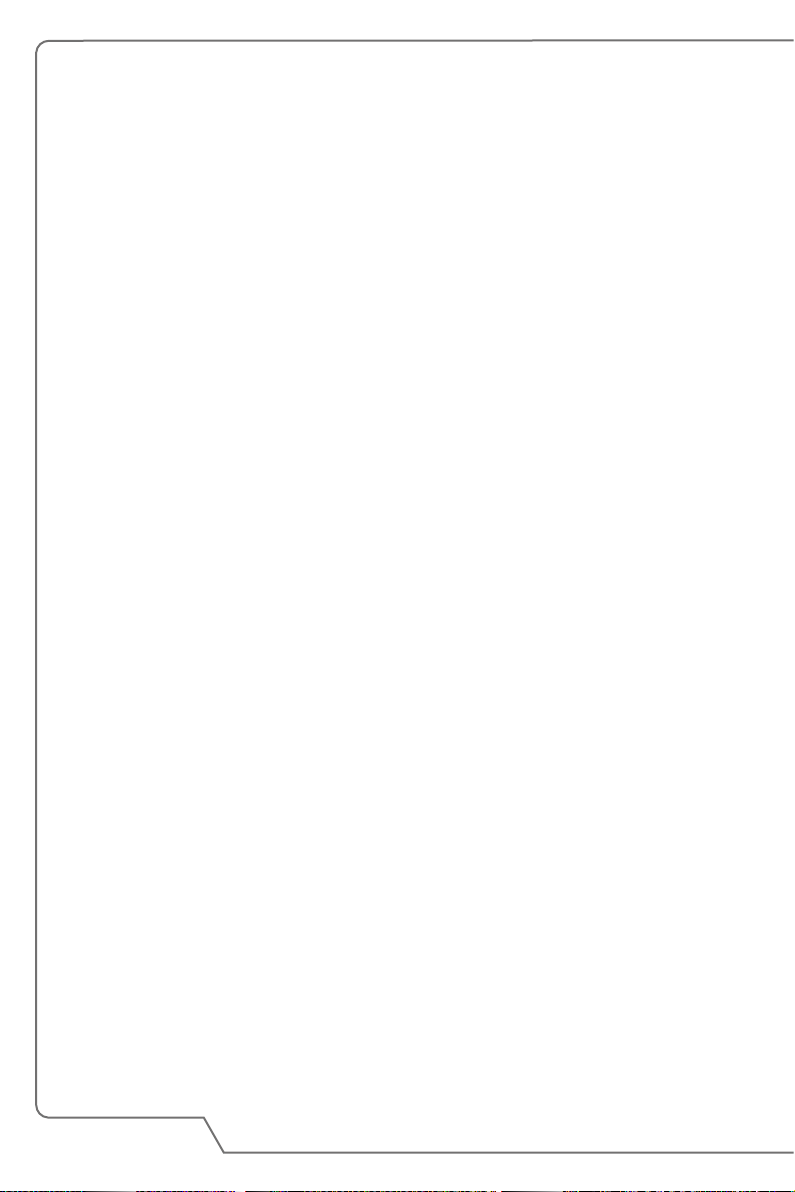
Herzlichen Glückwunsch zum Kauf unseres hochwertigen Notebooks. Dieses
brandneue und exklusive Notebook-Modell wird Ihnen mit Sicherheit viel Freude
bereiten und Ihnen sehr nützlich sein. Ihr neues Gerät wurde sorgfältig überprüft
und zertifiziert; dies ist uns sehr wichtig, da wir größten Wert auf absolute
Zuverlässigkeit und die Zufriedenheit unserer Kunden legen.
Das finden Sie in dieser Anleitung
In dieser Bedienungsanleitung finden Sie wichtige Hinweise und Abbildungen
zur Bedienung Ihres Notebooks. Wir empfehlen, diese Anleitung aufmerksam
durchzulesen, bevor Sie mit Ihrem neuen Notebook arbeiten.
Kapitel 1, Vorwort, informiert Sie über grundlegende Dinge, die Sie zum sicheren
Umgang mit dem Gerät wissen müssen.
Kapitel 2, Einleitung, liefert Ihnen auch kurze Einleitungen Ihres Notebooks, eine
Erläuterung der Übersicht, Funktionstasten, Schnellstarttasten, Anschlüsse, LEDs
usw.
In Kapitel 3, Erste Schritte, finden Sie grundlegende Hinweise zum Einsatz, um
sich ganz allgemein mit dem Notebook zu vertrauen machen.
Auspacken
Öffnen Sie zunächst den Lieferkarton, überprüfen Sie den Lieferumfang sorgfältig.
Falls etwas beschädigt ist oder fehlen sollte, wenden Sie sich bitte gleich an
Ihren Händler. Bewahren Sie den Karton und das restliche Verpackungsmaterial
am besten auf. Sie brauchen es, falls Sie das Gerät einmal versenden möchten.
Folgende Dinge sollten im Lieferumfang enthalten sein:
▶ Notebook
▶ Schnellstartanleitung
▶ Netzteil und Netzkabel
▶ Transporttasche (optional)
▶ All in One - Medium mit vollständiger Bedienungsanleitung, Treibern,
Dienstprogrammen, Wiederherstellungsfunktion, usw.(optional)
Benutzerhandbuch
2-2
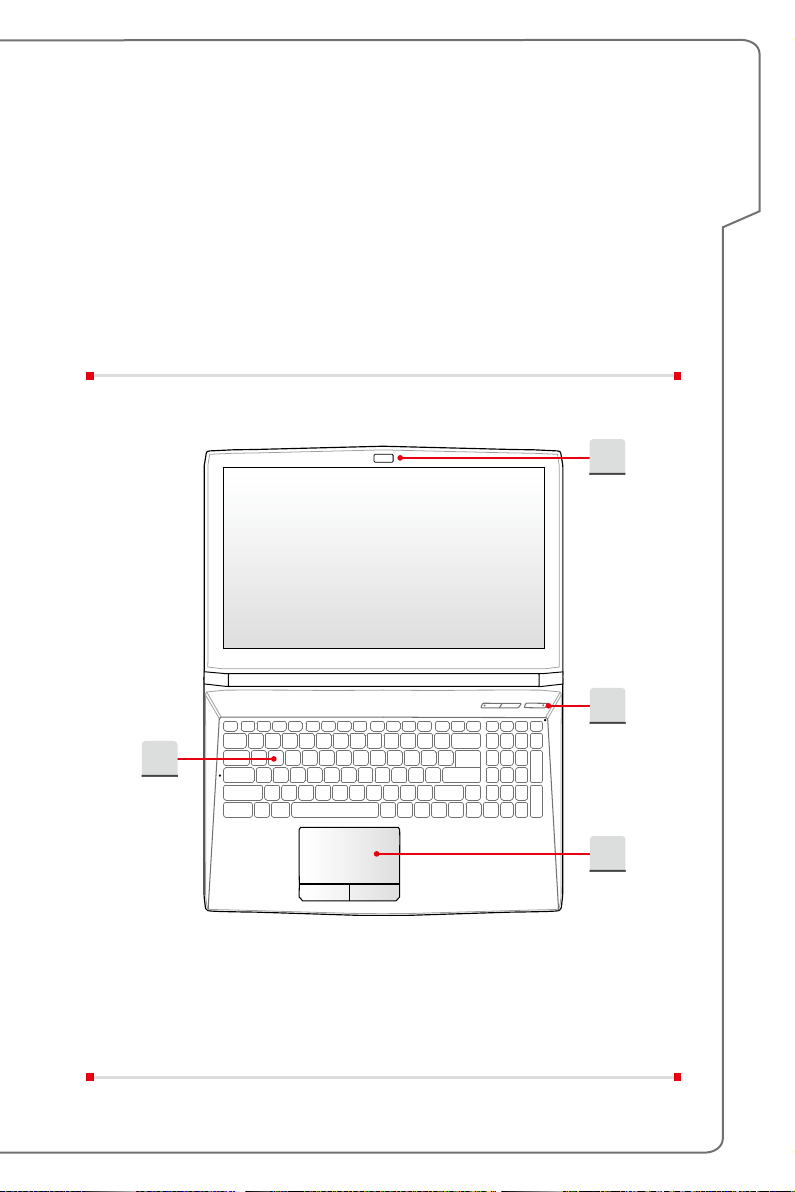
Produktübersicht
In diesem Abschnitt erfahren Sie einige grundlegende Dinge über Ihr Notebook.
Auf diese Weise können Sie sich einen kleinen Überblick über das Gerät
verschaffen, bevor Sie es benutzen. Bitte beachten Sie, dass der Lieferumfang sich
ohne Vorankündigung ändern kann.
Ansicht von Oben
Die Ansicht von oben und die nachstehenden Beschreibungen befassen sich mit
den Bereichen Ihres Notebooks, mit denen Sie in erster Linie arbeiten.
1
2
Einleitung
4
3
2-3
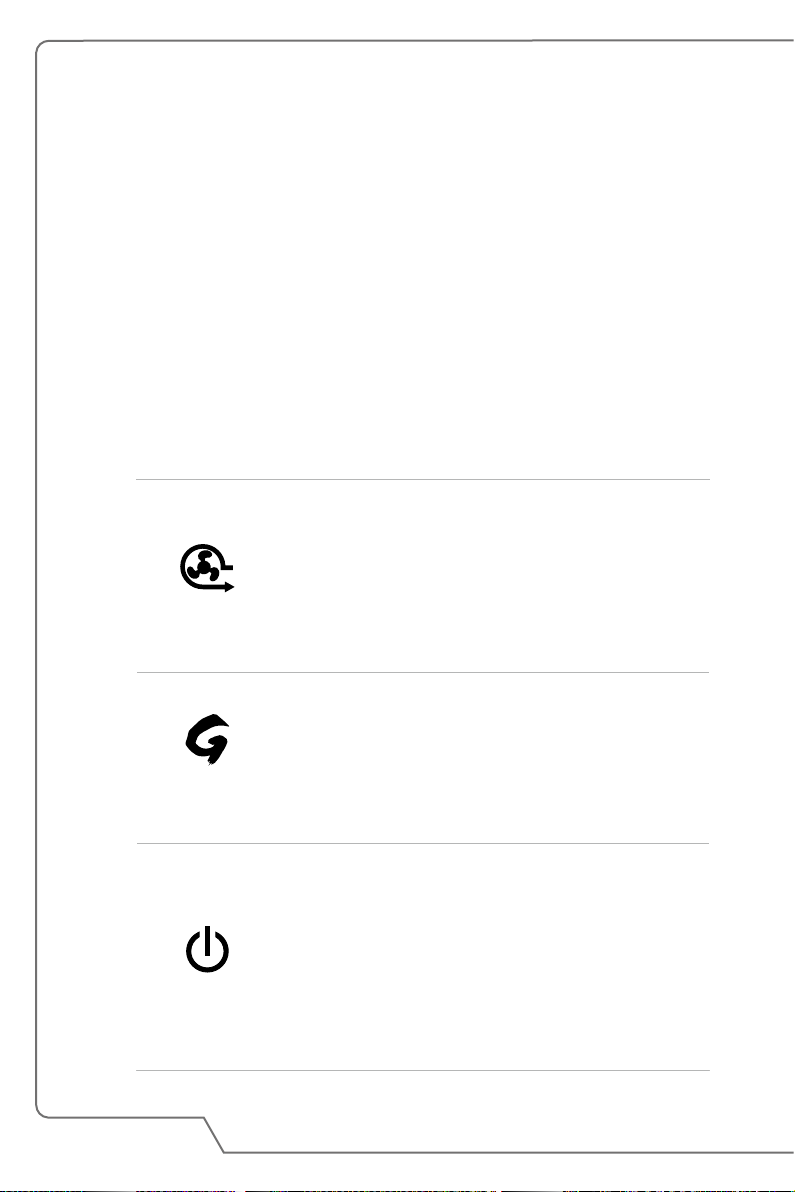
1. Webcam/ Webcam-LED/ Internes Mikrofon
• Mit der integrierten Webcam können Sie Fotos und Videos aufnehmen, an
Videokonferenzen teilnehmen und weitere interaktive Anwendungen nutzen.
• Die Webcam-LED neben der Webcam leuchtet, wenn die Webcam aktiv ist.
Sie leuchtet nicht, wenn die Webcam ausgeschaltet ist.
• Es gibt ein eingebautes Mikrophon und seine Funktion ist gleichbedeutend
mit Mikrophon.
2. Schnellstarttasten
Mit den Schnellstarttasten aktivieren Sie bestimmte Anwendungen oder
Werkzeuge. Die folgenden Schnellstarttasten nur dann im Betriebssystem
funktioniert, wenn die SCM-Anwendung installiert ist. Die SCM-Anwendung
finden Sie auf der All-in-One-Disk, die Sie für einfachen und bequemen Betrieb
zu diesem Paket erhalten haben. Es wird dringend empfohlen, die SCMAnwendung zu installieren.
• Durch das Betätigten der Taste optimieren
Sie die Lüftergeschwindkeit um eine minimale
Betriebstemperatur des Notebook auch bei maximaler
Leistung zu erhalten.
Kälteforcierung
Dragon
Spiele-Center
• Die LED der Taste leuchtet, sobald die Lüfterdrehzahl
einen Höchstwert erreicht. Ist der Auto-Modus gewählt,
leuchtet die Taste nicht auf.
• Bei dem Notebook kann das Dienstprogramm Dragon
Spiele-Center vorinstalliert sein. Dieses bietet
zahlreiche Möglichkeiten, um das Spieleerlebnis zu
vereinfachen.
• Durch Berühren der Taste zeigen Sie die Dragon
Spiele-Center Anwendung an.
Netztaste
Benutzerhandbuch
Netztaste
• Durch Berühren der Netztaste können Sie das
Notebook ein- bzw. ausschalten.
• Durch Berühren der Netztaste können Sie das
Notebook vom Schlafzustand wercken.
Power-LED
• LED Leuchtet wenn das Notebook eingeschaltet ist.
• Bei abgeschaltetem Notebook leuchtet die LED nicht.
2-4
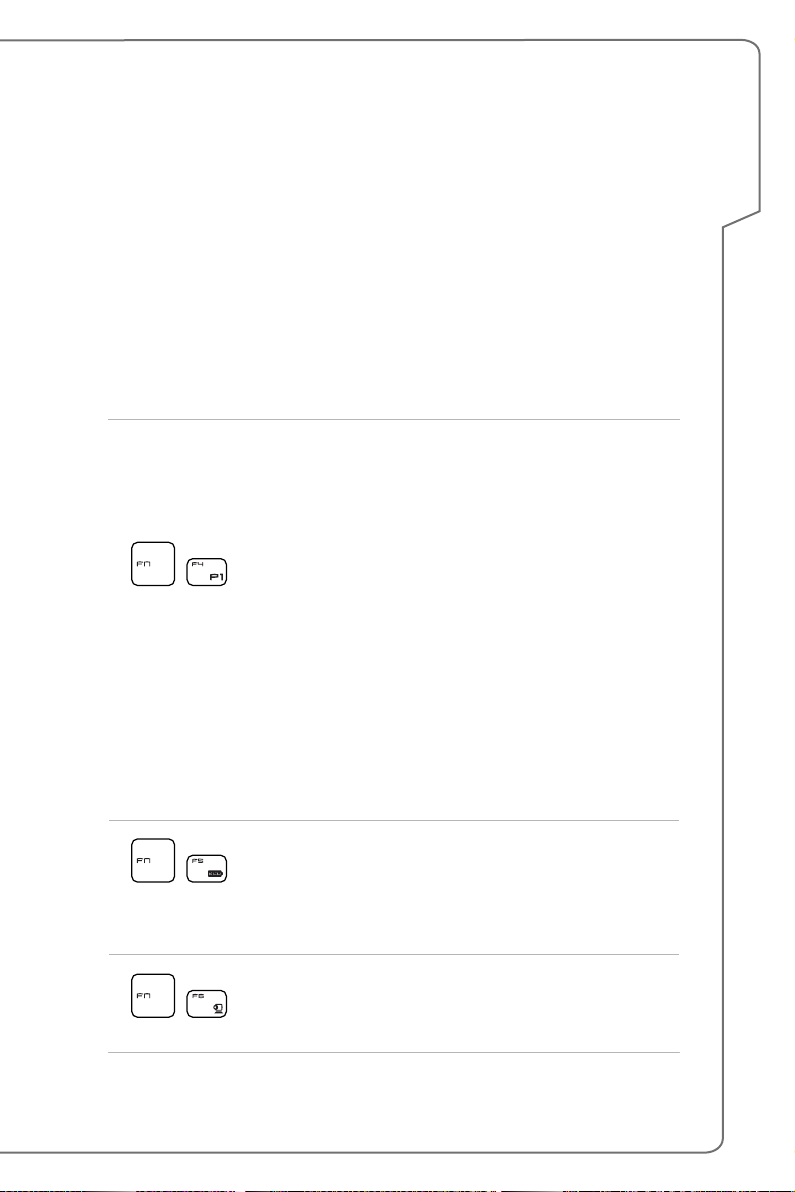
3. Touchpad
Mit dem Touchpad bewegen Sie den Mauszeiger.
4. Tastatur
Die integrierte Tastatur bietet sämtliche Funktionen einer normal großen Tastatur.
Schnellstarttasten [Fn]
Durch Berühren der [Fn] Schnellstarttasten aktivieren Sie bestimmte Anwendungen
oder Werkzeuge.
Die Schnellstarttasten helfen Ihnen, viele Tätigkeiten schneller und einfacher
ausführen.
Die folgenden Tasten nur dann im Betriebssystem funktioniert, wenn die SCMAnwendung installiert ist.
• Bei dem Notebook kann das Dienstprogramm Dragon
Spiele-Center vorinstalliert sein. Dieses bietet
zahlreiche Möglichkeiten, um das Spieleerlebnis zu
vereinfachen.
• Bei installiertem Dragon Spiele-Center drücken sie
gleichzeitig die Fn und F4-Taste, um den Reiter
+
Dragon
Spiele-Center
oder
benutzerdeniert
(optional)
[Instant Play: Play-Tasten-Einstellung] zu öffnen. Hier
ist es möglich, eine Anwendung zu wählen, die mit
den Schnellstarttasten einfach gestartet werden kann.
Wenn die Einstellung gemacht worden ist, drücken Sie
die Fn- und F4-Tasten gleichzeitig, um die gewählte
Anwendung direkt zu starten.
• Wenn das Dragon Spiele-Center nicht installiert ist
oder entfernt wurde, öffnet das gleichzeitige Drücken
der Fn- und F4-Taste die Funktion zum Start einer
benutzerdefinierten Anwendung.
Einleitung
+
ECO Engine
(Energiesparen)
+
Webcam
• Nachdem die Fn Taste wird abgehalten, drücken Sie
die F5 Taste wiederholt zum Schalter unter diesen
unterschiedlichen Modi zur Verfügung gestellt von
ECO Engine, oder um diese Funktion abschalten
rückläufig.
• Nachdem die Fn Taste wird abgehalten, drücken Sie
die F6 Taste zum Einschalten der Webcam-Funktion.
Drücken Sie wieder, um es abschalten.
2-5
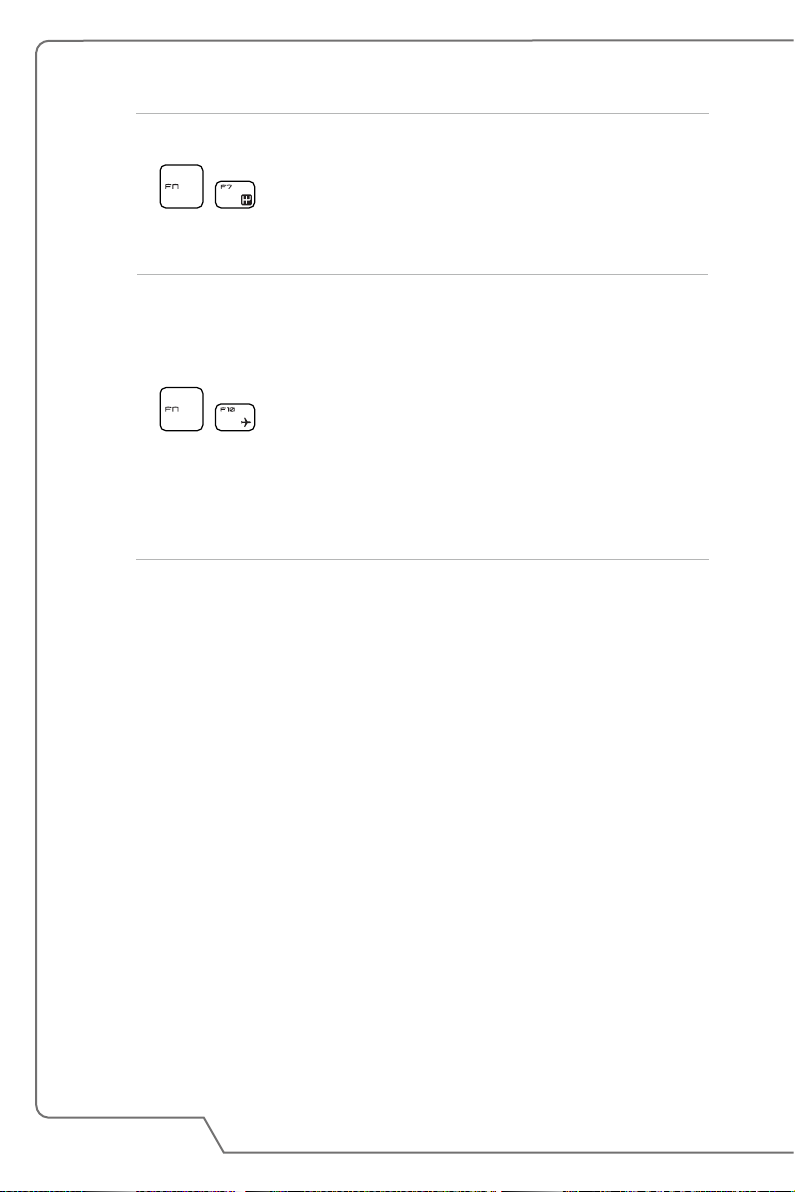
+
Umschalttaste
+
Flugzeugmodus
• Halten Sie die Fn-Taste gedrückt und drücken Sie
gleichzeitig wiederholt die F7 Taste zum zwischen den
Performance-Einstellungen Sport / Comfort / Green.
• Die Funktion ist nur aktiv, wenn das Notebook über
das Netzteil mit der Steckdose verbunden ist. Die
Standardeinstellung ist Sport-Modus.
• Halten Sie die Fn-Taste gedrückt und betätigen Sie
dann die F10-Taste, um den Flugzeugmodus anoder auszuschalten.
• Zur Sicherung der Flugsicherheit wird nachdrücklich
empfohlen, den Flugmodus einzuschalten, wenn Sie
an Bord eines Flugzeuges sind.
• Um den aktuellen Status zu prüfen, wählen Sie „Start“
auf dem Desktop indem Sie die Maus an den unteren
rechten Rand führen und folgen Sie den Menüpunkten
[Start/ Einstellungen / PC-Einstellungen ändern /
Netzwerk / Flugzeugmodus].
Benutzerhandbuch
2-6
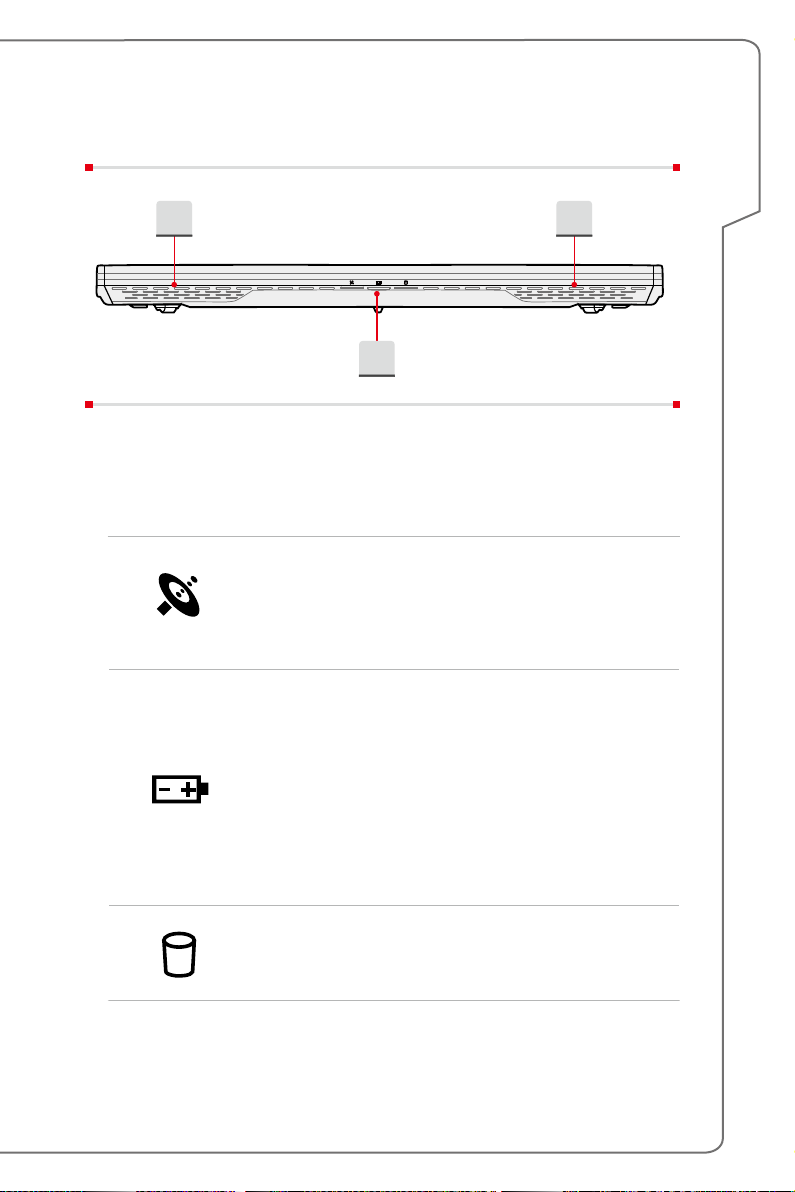
Ansicht von Vorne
1 1
2
1. Stereolautsprecher
Zur hochwertigen Audioausgabe von Klängen mit unterstütztem Stereosystem
und Hifi-Funktion.
2. Status-LED
Wireless LAN (WiFi)
• Die LED-Anzeige leuchtet, wenn Wireless LAN (WiFi)
WLAN(WiFi)
-Funktion aktiviert ist.
• Ist die Funktion abgeschaltet, leuchtet das LED nicht.
Akkustatus
• Leuchtet, wenn der Akku geladen wird.
• Bei nahezu erschöpftem Akku leuchtet gelb
ununterbrochen, der Akku sollte sofort gewechselt
werden.
• Zum Kauf eines vom Hersteller empfohlenen Akkus
wenden Sie sich bitte an Ihren Händler.
• Die Akku-LED erlischt, wenn der Akku voll geladen ist
oder das Netzteil getrennt wurde.
Einleitung
Aktivitätsanzeige des Laufwerks
Blinkt, wenn das System auf die internen
Speicherlaufwerke zugreift.
2-7

Ansicht von Rechts
21
3 4
1. Optisches Laufwerk
Ihr Notebook ist mit einem optischen Speichergerät. Der Typ des in Ihrem
Notebook installierten Geräts hängt vom Modell ab.
2. Kartenleser
Der integrierte Kartenleser kann die SD3.0 (Secure Digital) Karte unterstützen.
Detaillierte und aktualisierte Informationen erhalten Sie von Ihrem Händler;
bitte beachten Sie, dass sich die Liste von unterstützten Speicherkarten ohne
Vorankündigung ändern kann.
3. USB 2.0-Port
An den USB 2.0-Port können Sie Peripheriegeräte mit USB-Schnittstelle
anschließen - zum Beispiel Maus, Tastatur, Modem, externe Laufwerke, Drucker
und mehr.
4. Stromanschluss
Hier schließen Sie das Netzteil an, das Ihr Notebook mit dem nötigen Strom
versorgt.
Benutzerhandbuch
2-8

Ansicht von Links
1 2 3 4
5 6 7
1. Schlitz für Kensington-Schloss
Ihr Notebook ist mit einem Schlitz für ein Kensington-Schloss ausgestattet; damit
können Sie Ihr Notebook über ein stabiles Kabel mit einem festen Gegenstand
verbinden und vor Diebstahl schützen. Am Ende des Kabels befindet sich
eine kleine Schleife, mit deren Hilfe Sie das Gerät an einem unverrückbaren
Gegenstand - zum Beispiel einem schweren Tisch - befestigen können, damit es
nicht gestohlen wird.
2. USB 3.0-Port/ Super Charger USB Port
USB 3.0 - SuperSpeed USB, bietet die höheren Geschwindigkeiten
Schnittstelle zur Verbindung verschiedener Geräte, wie Speichermedien,
Festplatten oder Videokameras und bietet mehr Vorteile über
Hochgeschwindigkeitsdatenübertragung.
Super Charger mit USB-Anschluss verfügt über eine Ladefunktion für AppleGeräte, wenn das Notebook ausgeschaltet ist.
3. Mini-DisplayPort
Der Mini DisplayPort ist eine miniaturisierte Version des DisplayPort. Mit einem
passenden Adapter kann der Mini-DisplayPort verwendet werden, um die
Anzeigen mit VGA-, DVI-oder HDMI-Schnittstelle anzusteuern.
Einleitung
2-9

4. Audioanschlüsse
Hochqualitativer Soundblaster mit unterstütztem Stereosystem und Hifi-Funktion.
Mikrofon
Hier schließen Sie ein externes Mikrofon an.
Kopfhörer
Hier können Sie einen Kopfhörer oder externe
Lautsprecher anschließen.
5. RJ-45-Anschluss
An diesen 10/100/1000 Ethernet-Anschluss können Sie ein normales
Netzwerkkabel zur Anbindung des Gerätes an ein lokales Netzwerk anschließen.
6. HDMI-Anschluss
HDMI (High Definition Multimedia Interface) ist ein neuer Schnittstellenstandard
für PCs, Anzeigegeräte und Unterhaltungselektronik, der herkömmliches,
erweitertes und hochauflösendes Video einschließlich Mehrkanal-Digitalton über
ein einziges Kabel überträgt.
7. USB 3.0-Port
USB 3.0 - SuperSpeed USB, bietet die höheren Geschwindigkeiten
Schnittstelle zur Verbindung verschiedener Geräte, wie Speichermedien,
Festplatten oder Videokameras und bietet mehr Vorteile über
Hochgeschwindigkeitsdatenübertragung.
Benutzerhandbuch
2-10

Ansicht von Hinten
1. Lüfter
Der Lüfter dient zur Kühlung des Systems. Achten Sie unbedingt darauf, Lüfter
nicht zu blockieren.
Einleitung
2-11

Ansicht von Unten
1. Lüfter
Der Lüfter dient zur Kühlung des Systems. Achten Sie unbedingt darauf, Lüfter
nicht zu blockieren.
Benutzerhandbuch
2-12

Spezifikation
Physische Eigenschaften
Abmessungen
Gewicht
CPU
Packung BGA
Prozessortyp
(optional)
TDP 47W
Core-Chip
PCH Intel
Interner Speicher
Technologie DDR3L 1600MHz
Speicher SO-DIMM Steckplätze x 2
Maximum Bis zu 16GB
Stromversorgung
Netzteil
388 (B) x 260 (T) x 29,5-30,6 (H) mm (15,6 Zoll)
419,9 (B) x 287,8 (T) x 29,5-33,5 (H) mm (17,3 Zoll)
2,3 kg mit Akku (15,6")
2,6 kg mit Akku (17,3")
®
Quad/ Dual-Core Prozessor
Intel
®
Lynx Point (HM8 Serie)
120W, 19,5V
Eingang: 100~240V 50~60Hz
Ausgang: 19,5V
6,15A
Einleitung
Akkutyp 6-Zellen
RTC-Akku Ja
2-13

Speicher (kann modelabhängig unterschiedlich sein)
HDD Formfaktor 2,5 Zoll HDD
SSD (optional) M.2 2280 SSD
Optisches Laufwerk
(optional)
E/A Port
USB
Mikrofon 1 x
Kopfhörer 1 x (unterstützt SPDIF-Ausgang)
RJ45 1 x
HDMI 1 x
Mini-DisplayPort 1 x
Kartenleser
Kommunikationsanschlüsse
LAN 10/ 100/ 1000Mb Ethernet
Wireless LAN Integriert
Bluetooth Integriert
Anzeige
LCD-Typ
(optional)
Super Multi / Blu-ray/ BD Schreiber
3 x (Version 3.0)
1 x (Version 2.0)
1 x (SD/ MMC)
Unterstützte Speicherkarten können sich ohne
Vorankündigung ändern.
15,6 Zoll/ 17,3 Zoll HD/ FHD
Eingebetteter DisplayPort™ (eDP™)
Helligkeit Helligkeitssteuerung über K/B-Zugriffstaste
Benutzerhandbuch
2-14

Video
Grafik
®
NVIDIA
Optimus™
GeForce® diskreter Grafikprozessor mit NVIDIA®
VRAM GDDR3, basiert auf GPU-Struktur
HDMI-Ausgang Integriert
DisplayPort-Ausgang Integriert
Multi-Display Funktion Integriert
WebCam
HD CMOS Kamera Integriert
Audio
Interne Lautsprecher 4 Lautsprecher
Klang-Lautstärke
Software & BIOS
USB FlashSystemstart
BIOS Unterstützung für schnellen Systemstart: Ja
Sonstiges
Einhaltung von
Vorgaben
Öffnung für
Kensington-Schloss
Einstellung mit Lautstärkereglertaste, K/B-Zugriffstaste &
SW.
Ja, USB-Systemstart unter DOS nur
WHQL
1 x
Einleitung
2-15


Benutzerhandbuch
3
Erste Schritte

Verwenden das Notebook
Für einen neuen Benutzer dieses Notebooks, möchten wir empfehlen Ihnen folgen
die Abbildungen unten zu beginnen, um das Notebook zu verwenden.
Benutzerhandbuch
3-2

Sicherheitshinweise zur Verwendung des Notebooks
Falls Sie bisher noch nicht mit Notebooks gearbeitet haben, lesen Sie bitte
unbedingt die folgenden Hinweise, die auch Ihrer Sicherheit dienen, und machen
sich mit den entsprechenden Bedienschritten vertraut.
▶ Ihr Arbeitsplatz sollte ausreichend beleuchtet sein.
▶ Wählen Sie einen geeigneten Schreibtisch und einen guten Stuhl und passen
Sie die Höhe an Ihren individuellen Körperbau an.
▶ Wenn Sie aufrecht sitzen, stellen Sie die Rückenlehne so ein, dass Ihr Rücken
bequem gestützt wird.
▶ Stellen Sie Ihre Füße flach auf den Boden, die Kniee sollten im rechten Winkel
stehen.
▶ Stellen Sie den Winkel/die Position des LCD-Bildschirms so ein, dass Sie ihn
bequem und möglichst ohne Spiegelungen ablesen können.
▶ Benutzen Sie Ihr Notebook möglichst an Stellen, an denen ein bequemes
Arbeiten möglich ist.
▶ Ändern Sie Ihre Haltung von Zeit zu Zeit.
▶ Strecken Sie Ihren Körper regelmäßig, machen Sie am besten leichte
Lockerungsübungen.
▶ Vergessen Sie nicht, von Zeit zu Zeit eine Arbeitspause einzulegen.
Erste Schritte
90-120
15-20
38-76 cm
3-3

Hinweis zur Verwaltung der Stromversorgung
In diesem Abschnitt erfahren Sie die grundlegenden Sicherheitsvorkehrungen bei
der richtigen Benützung eines Netzadapters und des Akkus.
Netzteil
Um das Notebook ordnungsgemäß und sicher einschalten, wir empfehlen
Ihnen dringend, Ihr Notebook bei ersten Nutzung über das Netzteil mit Strom zu
versorgen. Nachstehend finden Sie einige Do's und Don'ts des Netzteils.
▶ Do's
• Bitte den Adapter verwenden, welcher mit Ihrem Notebook ausgeliefert wird.
• Bitte beachten Sie, dass der in Betrieb befindlich AC/DC-Adapter Hitze
abgeben kann.
• Wenden Sie sich bei Problemen an den Händler oder einen erfahrenen
Techniker für weitere Empfehlungen.
▶ Don'ts
• Die Verwendung eines anderen Netzteils kann das Notebook und daran
angeschlossene Geräte beschädigen.
• Bedecken Sie den AC/DC-Adapter, da er eine bestimmte Hitze beim Betrieb
produzieren kann.
Akku
Ihr Notebook ist mit einem Li-Polymer-Akku mit hoher Kapazität ausgestattet. Der
wiederaufladbare Li-Polymer-Akku ist die interne Stromquelle Ihres Notebooks.
Bitte beachten Sie, dass der Akku nicht vom Benutzer ausgetauscht werden kann.
▶ Akkuenergie sparen
Der richtige Einsatz der Akkukapazität ist absolut wichtig, um den ungestörten
Betrieb des Gerätes zu gewährleisten. Bei falschem Umgang mit der
Akkuleistung kann es zum Verlust von Daten und Einstellungen kommen. Die
nachstehenden Tipps verraten Ihnen, wie Sie die Akkuleistung optimal nutzen
und plötzlichen Stromausfall vermeiden können:
Benutzerhandbuch
• Versetzen Sie das System in den Ruhezustand, wenn Sie nicht aktiv damit
arbeiten; verkürzen Sie gegebenenfalls die Zeit bis zum automatischen
Wechsel in den Ruhezustand.
• Schalten Sie das System ab, wenn Sie längere Zeit nicht damit arbeiten.
• Deaktivieren Sie unnötige Einstellungen, trennen Sie nicht genutzte
Peripheriegeräte.
• Schließen Sie so oft wie möglich das Netzteil an das Gerät an.
3-4

▶ Akku laden
Der eingebaute Akku kann geladen werden, wenn Sie das Notebook mit dem
Stromaanschluss verbinden. Beherzigen Sie beim Laden des Akkus bitte die
folgenden Tipps:
• Falls kein geladener Ersatzakku zur Hand ist, speichern Sie Ihre Arbeit,
schließen sämtliche laufenden Anwendungen, fahren das System herunter
oder wechseln in den Energiesparmodus.
• Schließen Sie ein Netzteil an.
• Während der Akku geladen wird, können Sie das System nutzen, in den
Ruhezustand versetzen, herunterfahren oder anderweitig abschalten, ohne
dass der Ladevorgang dadurch beeinflusst wird.
• Der Akku besteht aus Li-Polymer-Zellen, die keinen „Memory Effect“
aufweisen. Der Akku muss vor dem Laden nicht komplett entladen werden.
Allerdings können Sie die Akkuleistung optimieren, wenn Sie den Akku etwa
einmal pro Monat komplett entladen.
• Die jeweilige Ladezeit hängt von den laufenden Anwendungen und von den
Umgebungsbedingungen des Gerätes ab.
Erste Schritte
3-5

Den Energiesparplan unter Windows einstellen
Im Folgenden wird gezeigt wie Sie mithilfe von Energiesparplänen die Akkuleistung
Ihres Notebooks besser nutzen können. Bitte folgen Sie dieser Anleitung, um die
Energieverwaltungseinstellungen unter Windows anzupassen:
Mit den “ Power Options (Windows-Energieoptionen)” steuern Sie die
Energieverwaltungsfunktionen von Anzeigegerät, Festplatte und Akku.
1. Bewegen Sie den Mauszeiger in die linke Ecke des Bildschirmes. Nachdem das
[Start] Symbol erscheint. Klicken Sie mit der rechten Maustaste auf das [Start]
Symbol, um das Auswahlmenü zu öffnen. Wählen Sie [Systemsteuerung].
2. Drücken Sie auf [System und Sicherheit].
3. Wählen Sie [Energieoptionen] aus.
4. Wählen Sie nun einen Energiesparplan, der Ihrem Bedarf entspricht.
5. Das Symbol Power werden Ihnen folgend Möglichkeiten zum Energiesparen
präsentiert. Um Ihren PC aus dem Energiesparmodus aufzuwecken, drücken
Sie den Power-Knopf am Gerät.
Benutzerhandbuch
3-6

Erste Schritte
3-7

Tastatur verwenden
Ihr Notebook ist mit einer voll ausgestatteten Tastatur ausgerüstet. Zur
Sicherstellung der Tastatur wird vorschriftsmäßig durchgeführt, es wird dringend
empfohlen, die SCM-Anwendung in Ihrem Betriebssystem zu installieren.
Windows-Taste
Im unteren Bereich der Tastatur finden Sie die Windows-Taste.
Mit diesen Tasten können Sie spezielle Windows-Funktionen
ausführen - wie z.B. der Öffnung des Startmenüs und der Start
des Kontextmenüs.
Bildschirm umschalten
Schaltet die Bildausgabe zwischen LCD, externem Monitor
+
Touchpad de-/ aktivieren
Benutzerhandbuch
+
oder beidem um.
Schaltet das Touchpad ein oder aus.
3-8

Ruhezustand aktivieren
Erzwingt den Wechsel in den Ruhezustand (je nach
+
Systemkonfiguration). Drücken Sie die Netztaste, dadurch wird
das Notebook eingeschaltet.
Ändern der Helligkeiteinstellung
Erste Schritte
+
+
Steigert die LCD-Helligkeit.
Vermindert die LCD-Helligkeit.
Lautstärke des Lautsprechers einstellen
+
+
+
Erhöht die Lautstärke.
Verringert die Lautstärke.
Deaktiviert die Audiofunktionen des Computers.
3-9

Helligkeit der Tastaturhintergrundbeleuchtung einstellen
+
+
Erhöht die Helligkeit der Tastaturhintergrundbeleuchtung.
Verringert die Helligkeit der Tastaturhintergrundbeleuchtung.
Schnellstarttasten
Durch Berühren der [Fn] Schnellstarttasten aktivieren Sie bestimmte Anwendungen
oder Werkzeuge. Die Schnellstarttasten helfen Ihnen, viele Tätigkeiten schneller
und einfacher ausführen.
• Bei dem Notebook kann das Dienstprogramm Dragon
Spiele-Center vorinstalliert sein. Dieses bietet zahlreiche
Möglichkeiten, um das Spieleerlebnis zu vereinfachen.
• Bei installiertem Dragon Spiele-Center drücken sie
gleichzeitig die Fn und F4-Taste, um den Reiter [Instant
+
Dragon
Spiele-Center
oder
benutzer-
deniert
(optional)
Benutzerhandbuch
+
ECO Engine
(Energiesparen)
Play: Play-Tasten-Einstellung] zu öffnen. Hier ist es
möglich, eine Anwendung zu wählen, die mit den
Schnellstarttasten einfach gestartet werden kann. Wenn die
Einstellung gemacht worden ist, drücken Sie die Fn- und
F4-Tasten gleichzeitig, um die gewählte Anwendung direkt
zu starten.
• Wenn das Dragon Spiele-Center nicht installiert ist
oder entfernt wurde, öffnet das gleichzeitige Drücken
der Fn- und F4-Taste die Funktion zum Start einer
benutzerdefinierten Anwendung.
• Nachdem die Fn Taste wird abgehalten, drücken Sie
die F5 Taste wiederholt zum Schalter unter diesen
unterschiedlichen Modi zur Verfügung gestellt von ECO
Engine, oder um diese Funktion abschalten rückläufig.
3-10

+
Webcam
• Nachdem die Fn Taste wird abgehalten, drücken Sie die F6
Taste zum Einschalten der Webcam-Funktion. Drücken Sie
wieder, um es abschalten.
• Halten Sie die Fn-Taste gedrückt und drücken Sie
gleichzeitig wiederholt die F7 Taste zum zwischen den
Performance-Einstellungen Sport / Comfort / Green.
+
Umschalttaste
+
Flugzeugmodus
Sehen Sie sich diese Video mit einer Anleitung an:
https://www.youtube.com/watch?v=u2EGE1rzfrQ
YouTube Youku
• Die Funktion ist nur aktiv, wenn das Notebook über
das Netzteil mit der Steckdose verbunden ist. Die
Standardeinstellung ist Sport-Modus.
• Halten Sie die Fn-Taste gedrückt und betätigen Sie
dann die F10-Taste, um den Flugzeugmodus an- oder
auszuschalten.
• Zur Sicherung der Flugsicherheit wird nachdrücklich
empfohlen, den Flugmodus einzuschalten, wenn Sie an
Bord eines Flugzeuges sind.
• Um den aktuellen Status zu prüfen, wählen Sie „Start“ auf
dem Desktop indem Sie die Maus an den unteren rechten
Rand führen und folgen Sie den Menüpunkten [Start/
Einstellungen / PC-Einstellungen ändern / Netzwerk /
Flugzeugmodus].
Erste Schritte
3-11

Das Touchpad
Das in Ihr Notebook integrierte Touchpad ist ein Zeigegerät, das eine normale
Maus ersetzt: Sie steuern bestimmte Funktionen Ihres Notebooks, indem Sie den
Mauszeiger auf eine Stelle des Bildschirms setzen und mit den beiden „Maustasten“
eine Auswahl treffen.
▶ Touchpad Konfigurieren
Sie können das Zeigegerät (in diesem Fall: das Touchpad) an Ihren
persönlichen Bedarf anpassen. Wenn Sie Linkshänder sind, möchten
Sie vielleicht die Funktion der beiden „Maustasten“ umkehren. Zusätzlich
können Sie Größe, Form, Geschwindigkeit und weitere Eigenschaften des
Mauszeigers einstellen.
Zur Touchpad-Konfiguration können Sie den üblichen Microsoft- oder
IBM PS/2-Treiber Ihres Windows-Betriebssystems verwenden. Unter
Systemsteuerung -> Maus können Sie die aktuelle Konfiguration verändern.
▶ Mauszeiger Bewegen
Legen Sie die Fingerspitze (gewöhnlich die des Zeigefingers) auf das
Benutzerhandbuch
Touchpad; stellen Sie sich die rechteckige Fläche am besten wie eine
Miniaturausgabe der Anzeigefläche vor. Wenn Sie Ihre Fingerspitze nun mit
leichtem Druck über das Touchpad bewegen, folgt der Mauszeiger auf dem
Bildschirm den Bewegungen Ihres Fingers. Wenn Sie mit der Fingerspitze an
den Rand des Touchpad kommen, heben Sie den Finger ab, setzen ihn wieder
an eine freie Stelle des Touchpads und führen die Bewegung fort.
3-12

▶ Zeigen und Klicken
Wenn Sie den Mauszeiger auf ein Symbol, einen Menüeintrag oder einen
Befehl gesetzt haben, tippen Sie zur Ausführung einfach leicht auf das
Touchpad oder drücken die linke „Maustaste“. Dieser Vorgang, der Zeigen und
Klicken genannt wird, zählt zu den grundsätzlichen traditional Bedienschritten
Ihres Notebooks. Anders als bei herkömmlichen Zeigegeräten (wie der Maus)
können Sie das gesamte Touchpad als linke „Maustaste“ benutzen - das
Tippen auf dem Touchpad entspricht also exakt der Betätigung der linken
Maustaste. Wenn Sie zweimal kurz hintereinander auf das Touchpad tippen,
können Sie damit einen Doppelklick auslösen.
▶ Ziehen und Ablegen
Per Ziehen und Ablegen können Sie Dateien oder Objekte verschieben. Dazu
setzen Sie den Mauszeiger auf das gewünschte Element, tippen zweimal kurz
hintereinander auf das Touchpad, lassen den Finger nach dem zweiten Tippen
aber auf dem Touchpad liegen. Nun können Sie das gewünschte Element
verschieben, indem Sie den Finger über das Touchpad bewegen. Zum
Ablegen heben Sie die Fingerspitze vom Touchpad ab. Alternativ können Sie
zum Auswählen eines Elementes auch die linke „Maustaste“ gedrückt halten
und die gewünschte Zielposition anschließend durch Bewegen Ihres Fingers
über das Touchpad wählen. Zum Ablegen lassen Sie die linke „Maustaste“ los.
Die Festplatte
Erste Schritte
Ihr Notebook ist mit einer großen 2,5 Zoll-Festplatte ausgestattet. Betriebssystem
und Softwareanwendungen werden für gewöhnlich auf der Festplatte installiert.
Wenn das Notebook eingeschaltet ist, dürfen Sie die Festplatte weder installieren
noch herausnehmen. Die Installation einer Festplatte sollte ohnehin nur vom
autorisierten Händler oder Kundendienst ausgeführt werden.
Solid-State-Disk
Ihr Notebook ist mit einer Solid State Disk (SSD) ausgestattet. Die SSD ist ein
Speichermedium, die die Daten in den SSD-Flash-Speicher speichert. Wenn
das Notebook eingeschaltet ist, dürfen Sie die SSD weder installieren noch
herausnehmen. Die Installation einer SSD sollte ohnehin nur vom autorisierten
Händler oder Kundendienst ausgeführt werden.
3-13

Optische Speichergeräte verwenden
Ihr Notebook ist mit einem optischen Laufwerk ausgestattet. Legen Sie eine Disc
ein und folgen Sie den unten aufgeführten Anweisungen. Die hier gezeigten Geräte
dienen lediglich zur Veranschaulichung.
1. Vergewissern Sie sich, dass Ihr Notebook eingeschaltet ist.
2. Drücken Sie die Auswerfen-Taste an der Blende des Gerätes und die
Medienschublade springt ein Stück heraus.
3. Ziehen Sie die Schublade vorsichtig komplett heraus
4. Legen Sie das Medium mit der beschrifteten Seite nach oben in die
Laufwerksschublade und vergewissern Sie sich, dass die Disc korrekt
eingelegt. Drücken Sie leicht auf die Mitte des Mediums, bis es einrastet.
5. Schieben Sie die Schublade wieder komplett in das Gerät ein.
Benutzerhandbuch
3-14

Mit dem Internet verbinden
Wireless LAN
Wireless LAN ist eine drahtlose Breitbandverbindung, mit dem Sie im Internet
ohne Verwendung von Kabeln surfen können. Folgen Sie den unten aufgeführten
Anweisungen, um eine Verbindung über Wireless LAN aufzubauen.
▶ Flugzeugmodus ausschalten
Zur Sicherung der Flugsicherheit wird nachdrücklich empfohlen, den
Flugzeugmodus einzuschalten, wenn Sie an Bord eines Flugzeuges sind.
Wenn der Flugzeugmodus aktiviert ist, wird die WLAN-Verbindung und
Bluetooth ausgeschaltet. Stellen Sie sicher, dass Sie den Flugzeugmodus
deaktivieren, bevor Sie WLAN-Verbindung aufbauen.
Gehen Sie zum Desktop. (Starten Sie nun bitte den Desktop, wenn Sie sich
auf der Win 8 Startseite befinden.)
1. Wählen Sie die Option [Einstellungen] auf dem Desktop aus und klicken Sie
darauf.
2. Wählen Sie [Flugzeugmodus] aus.
3. Kilcken Sie auf den Punkt [Flugzeugmodus] unter [Netzwerk]. Vergewissern
Sie sich, dass der Flugzeugmodus ausgeschaltet ist.
1
Erste Schritte
3-15
2
3

▶ Einrichtung des WLANs
1. Bewegen Sie den Mauszeiger in die rechte untere Ecke des Displays.
Wählen Sie auf [Einstellungen].
2. Wählen Sie das [Wireless LAN]-Symbol aus.
3. Wählen Sie eine WLAN-Verbindung aus der Liste der verfügbaren WLANVerbindungen aus.
4. Sie werden aufgefordert einen Sicherheitsschlüssel einzugeben, um diese
WLAN-Verbindung zu aktivieren und klicken auf [Weiter].
3
2
1
Benutzerhandbuch
3-16
4
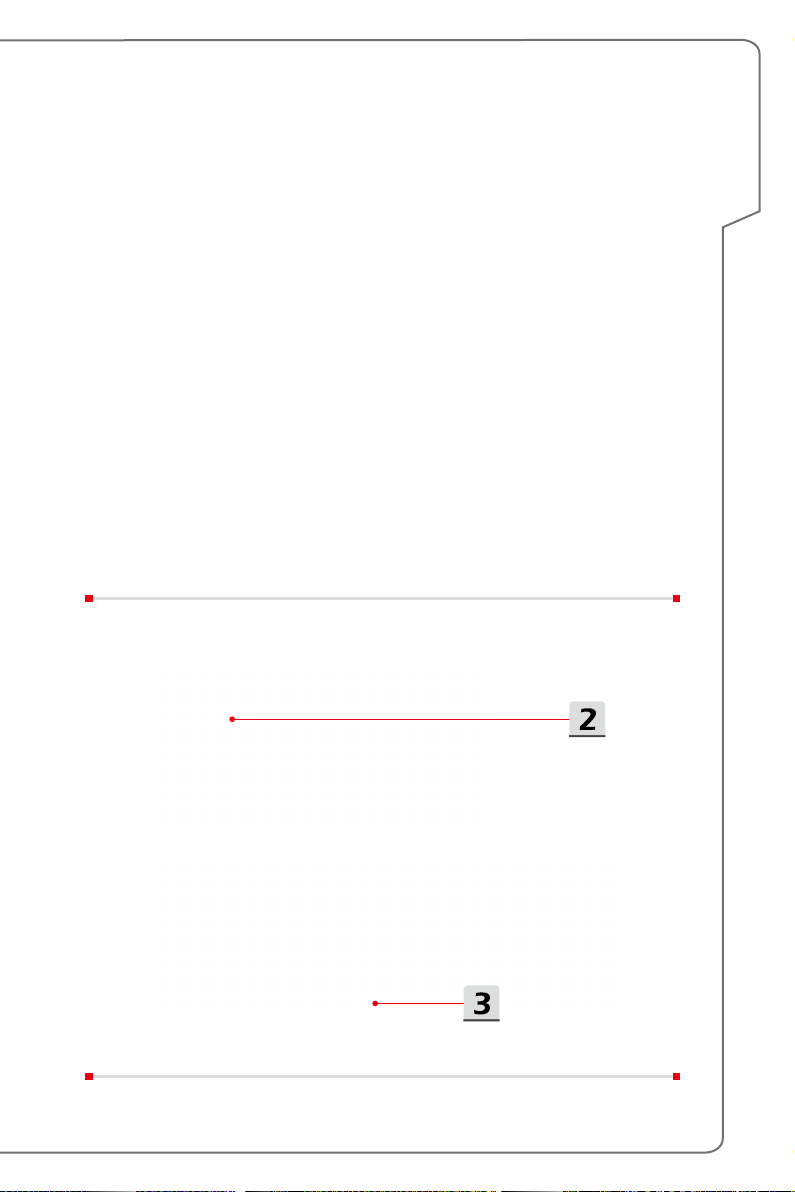
Kabelnetzwerk (LAN)
Verbinden Sie sich mit dem Internet über Kabel und Netzwerkadapter.
▶ Dynamische IP/PPPoE Verbindungsaufbau
Gehen Sie zum Desktop. (Starten Sie nun bitte den Desktop, wenn Sie sich
auf der Win 8 Startseite befinden.)
1. Zeigen Sie mit dem Mauszeiger auf das Symbol LAN in der Taskleiste und
wählen nach einem Rechtsklick [Netzwerk- und Freigabecenter].
2. Wählen Sie auf [Adaptereinstellungen ändern] aus.
3. Klicken Sie mit der rechten Maustaste auf [LAN-Verbindung], um
[Eigenschaften] im Dropdown-Menü auszuwählen.
4. Wählen Sie die Registerkarte [Netzwerk] im Fenster „Eigenschaften von
LAN-Verbindung“ aus und überprüfen Sie, ob [Internet Protokoll Version
4 (TCP/IPv4)] ausgewählt ist. Klicken Sie zum Fortfahren die Schaltfläche
[Eigenschaften].
5. Klicken Sie in der Registerkarte auf [Allgemein], und wählen Sie [IPAdresse automatisch beziehen] und [DNS-Serverdresse automatisch
beziehen] aus und klicken dann auf [OK].
Erste Schritte
3-17

6. Wiederholen Sie bitte Schritt 1, um das [Netzwerk- und Freigabecenter]
erneut zu starten. Unter [Netzwerkeinstellungen ändern] wählen Sie [Neue
Verbindung oder neues Netzwerk einrichten].
7. Wählen Sie [Verbindung mit dem Internet herstellen], und klicken Sie auf
[Weiter].
8. Klicken Sie auf [Broadband (PPPoE)].
9. Geben Sie bei entsprechender Aufforderung Ihren Benutzernamen und
Ihr Kennwort und Ihren Verbindungsnamen ein, und klicken Sie dann auf
[Verbinden].
Benutzerhandbuch
3-18

Erste Schritte
3-19
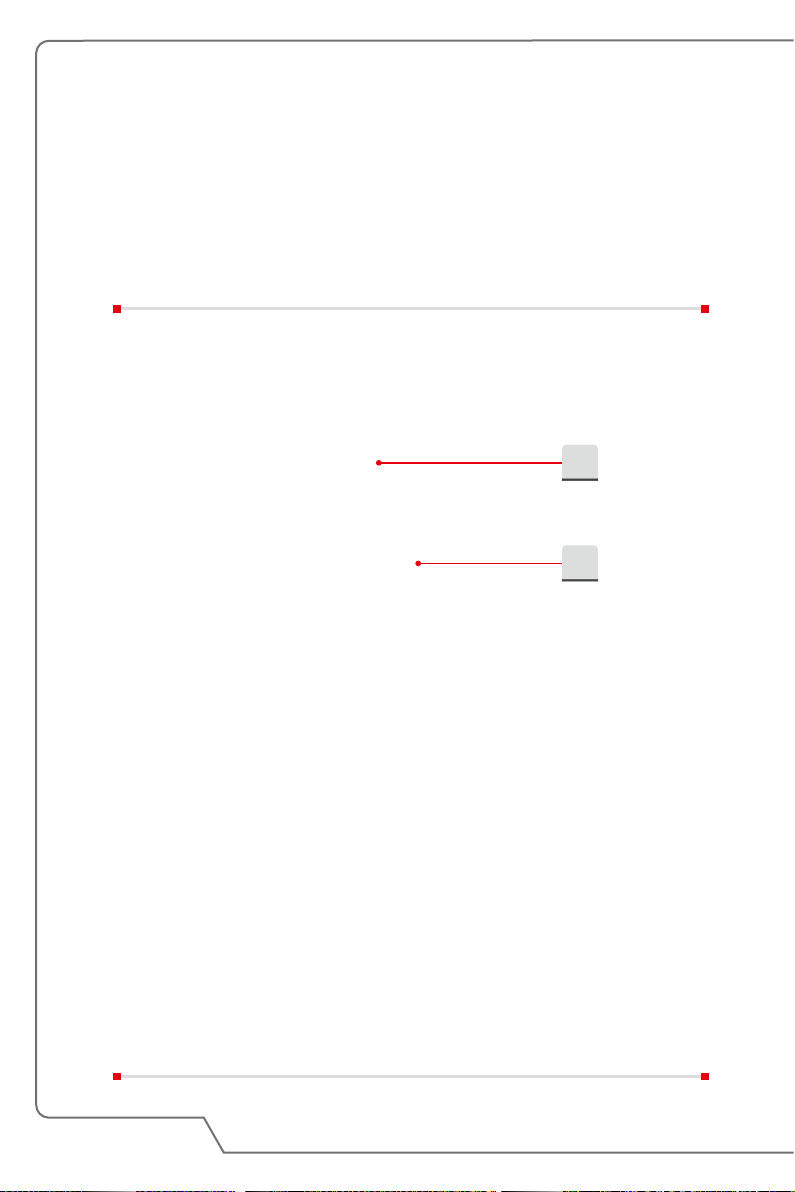
▶ Internet-Verbindungsaufbau über eine statische IP
1. Führen Sie die Schritte 1 bis 4 (Dynamischer IP/PPPoE
Verbindungsaufbau) aus.
2. Wählen Sie in der Registerkarte Allgemein die Option [Folgende IP-Adresse
verwenden]] und [Folgende DNS-Serveradressen verwenden]. Sie werden
aufgefordert, die Internetadresse, die Subnetzmaske und das StandardGateway einzugeben, und klicken Sie dann auf [OK].
2
2
Benutzerhandbuch
3-20

Bluetooth-Verbindung aufbauen
Mit einer Bluetooth können Sie eine drahtlose Verbindung zwischen zwei BluetoothGeräten herstellen.
Bluetooth-Verbindung einschalten
▶ Flugzeugmodus ausschalten
Bevor Sie die Bluetooth-Funktion aktivieren, schalten Sie bitte den
Flugzeugmodus aus (sieh vorausgegangener Abschnitt "WLAN").
▶ Bluetooth Geräte verbinden
Gehen Sie zum Desktop. (Starten Sie nun bitte den Desktop, wenn Sie sich auf
der Win 8 Startseite befinden.)
1. Bewegen Sie den Mauszeiger in die rechte untere Ecke des Displays, um
die Taskleiste zu zeigen und klicken Sie dann auf [Einstellungen].
2. Wählen Sie [PC-Einstellungen ändern] .
Erste Schritte
1
3-21
2

3. Wählen Sie "PC und Geräte" unter die Hauptseite der PC-Einstellungen.
4. Wählen Sie die gewünschte Bluetooth-Gerät aus der Verbindungsliste, und
klicken Sie dann auf [Verbinden].
5. Vergleichen Sie den Passcode an Ihrem Notebook mit dem an Ihr
ausgewähltes Gerät gesendeten Passcode, klicken Sie auf [Ja] zum
Bestätigen.
3
4
Benutzerhandbuch
5
3-22

Externe Geräte anschließen
Ihr Notebook ist mit verschiedenen Anschlüssen (Eingang/Ausgang) ausgestattet,
zum Beispiel USB, HDMI, DisplayPort und mini DisplayPort an denen
unterschiedliche Peripheriegeräte angeschlossen werden können.
Zum Anschluss solcher Geräte lesen Sie zunächst die Betriebsanleitungen der
entsprechenden Geräte durch, und schließen das jeweilige Gerät anschließend
an Ihr Notebook an. Ihr Notebook kann installierte externe Geräte automatisch
erkennen. Falls ein Gerät nicht erkannt werden sollte, aktivieren Sie das externe
Gerät manuell, indem Sie das [Startmenü] öffnen, die [Systemsteuerung] aufrufen
und das neue Gerät über [Geräte und Drucker] hinzufügen.
Erste Schritte
3-23

Mehrere Monitore verwenden
Wenn Sie einen weiteren Monitor mit dem Notebook verbinden, erkennt das System
den externen Monitor automatisch. Die Anzeigeeinstellungen können Sie anpassen.
1. Verbinden Sie einen Monitor mit dem Notebook .
2. Drücken und halten Sie die Windows-Taste gedrückt und wählen Sie die Taste
[P], um die [Project] zu öffnen.
3. Wählen Sie den gewünschten Modus
▶ Nur PC-Bildschirm: Der Desktop wird nur auf dem Monitor des Notebooks
angezeigt.
▶ Duplizieren: Dieser Modus dupliziert die Anzeige des Notebooks auf den
externen Monitor
▶ Erweitern: Die Erweiterung des Desktops teilt den Desktops auf alle
angeschlossenen Bildschirme auf. Diese Option ist praktisch, wenn Sie die
Fläche des Desktops vergrößern möchten.
▶ Nur zweiter Bildschirm: Der Desktop wird nur auf dem externen Monitor
angezeigt.
Benutzerhandbuch
3-24

RAID Funktion verwenden
Das Notebook kann die RAID-Technologie auf verschiedenen Ebenen unterstützen.
RAID erlaubt Ihnen das Speichern der Daten auf mehreren Festplattenlaufwerken
oder Solid-State-Laufwerken. Weitere Informationen erhalten Sie bei Ihrem Händler.
Weiterhin ist zu beachten, dass die unterstützten RAID-Funktionen abhängig vom
jeweiligen Modell sind und variieren können.
Für die Einrichtung eines RAID-Sets, befolgen Sie die folgenden Anweisungen:
1. Erstellen Sie eine Systemwiederherstellung-Disk, die Sie zusammen mit dem
Notebook erhalten haben. Den Punkt „Systemreparaturdatenträger erstellen“
können Sie auch im Startbildschirm oder Windows-Desktop finden.
2. Verwenden Sie SSDs (Solid State Disks) und Festplatten der gleichen
Kapazität und Marke. Vergewissern Sie sich, dass Sie über die erforderlichen
Fähigkeiten zur Erstellung der SSDs oder Festplatten verfügen oder wende
Sie sich an einen Vertragskundendienst für weitere Hilfe.
3. Gehen Sie ins BIOS und klicken Sie auf [RAID] für SATA-Modus in der
Registerkarte [Erweitert] und klicken Sie auf [Legacy] für den Boot-Modus in
der Registerkarte [Boot].
4. Sehen Sie sich diese Video mit einer Anleitung an:
https://www.youtube.com/watch?v=ArvWkGG_yu8&index=2&list=PLTPGJNsY
3U4wiHm-QI989ved86Mq0Wi4o
YouTube Youku
Erste Schritte
3-25

Auswahl des Boot-Modus während der Installation des Betriebssystems
1. Schalten Sie den Computer ein. Sobald das erste Logo erscheint drücken Sie
die Taste Entf (DEL), um ins BIOS zu gelangen.
2. Bewegen Sie den Mauszeiger auf Registerkarte [Boot], und klicken Sie in der
Bootkonfiguration auf [Boot-Modus auswählen].
3. Für die Betriebssysteme Windows 8 und Windows 8.1 wird die Auswahl des
Modus [UEFI] empfohlen.
4. Für Windows 7 oder frühere Versionen von Windows wählen Sie den Modus
[Legacy] aus.
3
Benutzerhandbuch
3-26
4

Wiederherstellungspartition verwenden
Sehen Sie sich diese Video mit einer Anleitung an:
https://www.youtube.com/watch?v=zDZAKvmoMcA, erfahren Sie, wie Sie das
System im Bedarfsfall auf die Standardeinstellungen des Herstellers rücksetzen
können.
YouTube Youku
Erste Schritte
3-27

Komponenten
In diesem Abschnitt finden Sie Informationen über die im Notebook verbaute
Hardware. Je nach Modell können einzelne Komponenten aktualisiert oder
ausgetauscht werden.
Durch nicht autorisierte Veränderungen am Gerät kann die Garantie erlöschen.
Um einen Garantieservice zu erhalten, wenden Sie sich bitte an ein autorisiertes
Service Center.
1. Festplatten
2. Speichermodule
3. M.2 SSD
4. Bluetooth/ WiFi Combo Karte
5. Optisches Laufwerk
Benutzerhandbuch
3-28
